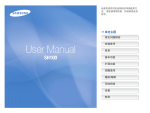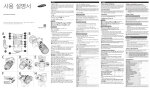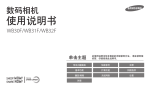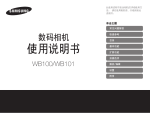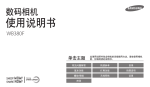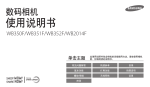Download Samsung MV900F 用户手册
Transcript
此使用说明书包含相机的详细使用方法。 请在使用相机前,仔细阅读此说明书。 单击主题 常见问题解答 数码相机 快速参考 使用说明书 基本功能 目录 扩展功能 拍摄选项 MV900F 播放/编辑 无线网络 设置 附录 健康与安全信息 请始终遵循以下注意事项和使用提示,防止出现危险情况并确保相机的最佳性能。 防止损坏拍摄对象的视力。 警告—如忽视所示内容可能会对您本人或他人造成人身伤害 请勿在距人或动物很近的情况下(不足 1 米)使用闪光灯。 若闪光时太靠近拍摄对象的眼睛,可能会导致视力暂时或永 久性损伤。 请勿拆卸或尝试修理相机。 否则,可能会导致触电或损坏相机。 请将相机放在远离儿童或宠物的地方。 请将相机及所有配件放在远离儿童和宠物的地方。吞咽小部件 可能会导致窒息或严重伤害。移动的部件和配件也可能造成 人身伤害。 请勿在靠近易燃易爆的气体或液体处使用相机。 否则,可能会导致火灾或爆炸。 不要将易燃物插入相机内或在相机附近保存这些物品。 请勿将相机长时间暴露于直射阳光或高温下。 否则,可能会导致火灾或触电。 长时间暴露于直射阳光或极端温度下可能会对相机内部的部件 造成永久性损坏。 请勿用湿手操作相机。 否则,可能会导致触电。 1 健康与安全信息 避免使用毯子或衣物遮盖相机或充电器。 避免干扰心脏起搏器。 否则,相机可能会因过热而变形或引发火灾。 根据制造商和独立研究组—无线技术研究的建议,相机应与心 脏起搏器保持至少 15 厘米 的距离,以防干扰心脏起搏器。不 论以任何理由,如果您怀疑相机干扰了心脏起搏器或其他医疗 设备,请立刻关闭相机并联系心脏起搏器或医疗设备的制造商 以求指导。 请勿在雷暴期间操作电源线或靠近充电器。 否则,可能会导致触电。 如果液体或异物进入相机内,请立即断开所有电源,例如电池或充 电器,然后联系三星服务中心。 遵守在某些区域使用相机的所有法规和规定。 • 避免干扰其他电子设备。 • 在飞机上时,请关闭相机。相机会对飞机设备造成干扰。 遵守所有航空管制规定,收到机上人员指示时,请关闭相 机。 • 在医疗设备附近,请关闭相机。相机会对医院的医疗设备或 保健护理设备造成干扰。遵守医院所有的规定、张贴的警告 和医院人员的指示。 2 健康与安全信息 闪光时,不要触摸闪光灯。 注意—如忽视所示内容可能会损坏相机或其他设备 闪光后,闪光灯很热,可能会灼伤皮肤。 相机长期存储不用时,请取出电池。 使用 AC 充电器时,断开 AC 充电器的电源前,请关闭相机。 长期不用时,安装的电池可能会漏液或造成腐蚀,进而对相机 造成严重损坏。 否则,可能导致火灾或触电。 不使用充电器时,请从电源中拔出充电器。 仅使用制造商推荐的原厂锂电池替换电池。请勿损坏或加热电池。 否则,可能导致火灾或触电。 否则,可能会导致火灾或发生人身伤害。 在给电池充电时,请勿使用已损坏的电源线、插头或松驰的插座。 请仅使用三星批准的电池、充电器、线缆和配件。 否则,可能会导致火灾或触电。 • 使用未经授权的电池、充电器、线缆或配件会导致电池爆 请勿让 AC 充电器与电池上的 +/- 极接触。 炸、损坏相机或造成人身伤害。 • 三星对未批准的电池、充电器、线缆或配件造成的损坏或伤 否则,可能导致火灾或触电。 害不承担责任。 请勿使相机摔落或受到重击。 请勿将电池用于其他用途。 否则会损坏屏幕或者外部或内部组件。 否则,可能会导致火灾或触电。 3 健康与安全信息 连接线缆或适配器以及装入电池和存储卡时,请务必小心谨慎。 必须将 USB 线缆的较小一端插入相机。 如果对接头强行用力或采用不当方式连接线缆或装入电池和存 储卡,可能会损坏端口、接头和配件。 如果线缆插反,则可能会损坏文件。对于任何数据丢失, 制造商不承担任何责任。 使带有磁片的卡远离相机包。 避免干扰其他电子设备。 否则,卡上保存的信息可能会损坏或被删除。 相机会释放无线电频率(RF)信号,可能会干扰没有屏蔽或屏 蔽不当的电子设备,如心脏起搏器、助听器、医疗设备及其他 家用或车用电子设备。如果您遇到任何干扰问题,请咨询您所 用电子设备的制造商来解决。为防止有害干扰,请只使用三星 批准的设备或配件。 切勿使用已损坏的充电器、电池或存储卡。 否则,可能会导致触电、相机故障或引发火灾。 不要将相机放置于磁场区域或磁场区域附近。 请以规范姿势使用相机。 否则可能造成相机损坏。 避免接触相机的内部天线。 如果屏幕损坏,请勿再使用相机。 如果玻璃或丙烯酸部件破裂,请携相机前往三星电子服务中心 进行维修。 数据传出和责任 • 通过 WLAN 传输数据可能会发生泄漏,所以请避免在公共场 所或公共网络传输敏感数据。 使用相机前,请检查相机是否可以正常操作。 • 相机制造商对数据传输造成的侵犯版权、商标、知识产权法 或公共道德规范,不承担任何责任。 对于因相机故障或操作不当而导致的任何文件丢失或损坏, 制造商不承担任何责任。 4 用户手册概要 版权信息 基本功能 • Microsoft Windows 和 Windows 标志均为 了解相机布局、图标以及拍摄的基本功能。 • Mac 是 Apple Corporation 公司的注册商标。 扩展功能 • HDMI、HDMI 标志和“High 选择一种模式,了解如何拍摄照片和录制视频。 Microsoft Corporation 的注册商标。 Definition Multimedia Interface” 术语是 HDMI Licensing LLC 的商 标或注册商标。 • microSD™,microSDHC™ 和 microSDXC™ 是 SD 协会的注册商标。 • Wi-Fi®,Wi-Fi CERTIFIED 标志,以及 Wi-Fi 标志是 Wi-Fi Alliance 的注册商标。 • 本说明书中使用的商标和商品名称为其各自拥有者所有。 拍摄选项 13 37 61 了解如何在“拍摄”模式下设置选项。 播放/编辑 86 了解如何播放照片或视频,以及如何编辑照片或视 频。 同时了解如何将相机连接到电脑或电视 (高清晰度电视或 3D 电视)。 无线网络 • 相机功能升级时,相机的规格或本手册的内容会有更改, 114 了解如何接入无线局域网(WLAN)并使用功能。 恕不另行通知。 • 建议在相机的购买国内使用该相机。 • 合理地使用相机,并遵守有关其使用的所有法律和法规。 • 未经许可,不得重新使用或配销本说明书中的任何部分。 设置 137 参考选项对相机设置进行配置。 附录 了解错误消息、规格以及维护信息。 5 144 本手册中使用的图标 图标 拍摄对象、背景画面和合成 • 拍摄对象:场景中的主要对象,例如:人、动物或静止物 功能 • 背景画面:拍摄对象周围的对象 其他信息 • 合成:拍摄对象与背景的组合 安全警告和预防措施 [ ] 相机按钮。例如,[快门] 表示快门按钮。 ( ) 相关信息的页码 → 必须选择以执行步骤的选项或菜单顺序;例如: 触摸脸部侦测 → 一般(表示触摸脸部侦测,然后触 摸一般)。 * 注释 背景画面 合成 拍摄对象 本手册中使用的表示法 曝光(亮度) 按下快门 进入相机的光线量决定曝光。 您可以使用快门速度、光圈值和 ISO 感光度调整曝光。 通过调整曝光,照片将会变暗或变亮。 • 半按下 [快门]:半按下快门 • 按下 [快门]:完全按下快门 标准曝光 半按下 [快门] 按下 [快门] 6 过度曝光(太亮) 常见问题解答 通过设置拍摄选项学习解决常见问题。 拍摄对象眼睛为红眼。 这是因相机闪光灯的反射而造成。 • 设置闪光灯选项为 消减红眼或 红眼消除。(第 65 页) • 如果已拍摄相片,则在编辑菜单中选择 红眼消除。(第 102 页) 照片有污点。 如果空气中有尘土颗粒,使用闪光灯可能会将其拍进照片里。 • 关闭闪光灯或避免在多灰地点拍摄照片。 • 设置 ISO 感光度选项。(第 67 页) 照片模糊。 如果在暗光条件下拍摄照片或未采取正确方式握住相机,可能会造成模糊。 使用 OIS 功能或半按下 [快门] 确保已对焦拍摄对象。(第 35 页) 夜间拍摄时, 照片模糊。 由于相机尝试让更多光线进入,因此快门速度变慢。这可能会使相机难以保持足够长时间的稳定, 从而无法拍摄出清晰的照片,并可能导致相机抖动。 • 使用弱光拍摄模式。(第 47 页) • 打开闪光灯。(第 65 页) • 设置 ISO 感光度选项。(第 67 页) • 请使用三脚架防止相机抖动。 当光源位于拍摄对象背后时,或者当明暗区域之间形成强烈对比时,拍摄对象可能会显得太暗。 • 避免对着阳光拍摄。 • 在场景模式下选择逆光。(第 43 页) • 设置闪光灯选项为 强制闪光。(第 65 页) • 调整曝光。(第 76 页) • 设置自动对比度平衡 (ACB) 选项。(第 77 页) • 如果拍摄对象位于对焦区域中央,设置测光选项为 点测光。(第 77 页) 由于逆光, 拍摄对象显得太暗。 7 快速参考 拍摄人像 • 自拍模式 17 • 手势拍摄模式 46 • 美颜调色板模式 47 • 美颜拍摄模式 49 • 画中画模式 53 • 消减红眼/红眼消除(防止或修正红眼) 65 • 脸部侦测 71 在夜晚或暗光条件下拍照 • 场景模式 > 夕阳、黎明 43 • 弱光拍摄模式 47 • 闪光灯选项 65 • ISO 感光度(调整感光度) 67 拍摄动体照片 • 连拍 80 拍摄文字、昆虫或花卉照片 • 场景模式 > 文本 43 • 微距 68 调整曝光(亮度) • ISO 感光度(调整感光度) 67 • EV(调整曝光) 76 • ACB(根据明亮背景补偿拍摄对象) 77 • 测光 77 • AEB(使用不同的曝光为同一场景拍摄 3 张 照片) 80 给视频应用效果 • 短片滤镜模式 52 减少相机抖动 • 光学图像稳定 (OIS) 34 • 在智能相册中按类别查看文件 91 拍摄风景照 • 按缩略图查看文件 92 • 场景模式 > 风景 43 • 删除内存中的所有文件 94 • 预览全景模式 44 • 以幻灯片播放查看文件 96 • 在电视(高清晰度电视或 3D 电视) 上查看文件 104 • 将相机连接到电脑 107 给照片应用效果 • HDR Plus 模式 50 • 照片滤镜模式 51 • 使用照片或视频共享网站 123 • 通过电子邮件发送照片或视频 126 • 分割拍摄模式 55 • 调整声音和音量 139 • 魔框模式 56 • 调整显示屏的亮度 139 • 我的魔框模式 56 • 更改显示屏语言 141 • 艺术刷模式 57 • 动作照片模式 58 • 图像调整(调整鲜明度、对比度或 饱和度) 81 8 • 设置日期和时间 141 • 联系服务中心前 156 目录 基本功能 ............................................................................ 13 扩展功能 ............................................................................ 37 拆开包装 ...................................................................... 相机布局 ...................................................................... 使用屏幕 .................................................................. 使用 Smart Link 按钮 ................................................ 插入电池和存储卡 ....................................................... 给电池充电并打开相机 ................................................ 给电池充电 ............................................................... 打开相机 .................................................................. 执行初始设置 ............................................................... 了解图标 ...................................................................... 使用触摸屏 ................................................................... 使用主屏幕 ................................................................... 访问主屏幕 ............................................................... 主屏幕上的图标 ........................................................ 浏览主屏幕 ............................................................... 重新排列图标 ........................................................... 设置壁纸 .................................................................. 使用“帮助”模式 ....................................................... 拍摄照片 ...................................................................... 变焦 ......................................................................... 减少相机抖动(OIS) .............................................. 拍摄清晰照片的提示 .................................................... 使用拍摄模式 ............................................................... 使用“智能自动”模式 ............................................. 使用“程序”模式 .................................................... 使用“短片”模式 .................................................... 使用“场景”模式 .................................................... 使用“预览全景”模式 ............................................. 使用“手势拍摄”模式 ............................................. 使用“弱光拍摄”模式 ............................................. 使用“美颜调色板”模式 .......................................... 使用效果模式 ............................................................... 使用“美颜拍摄”模式 ............................................. 使用“HDR Plus”模式 ............................................ 使用“照片滤镜”模式 ............................................ 使用“短片滤镜”模式 ............................................ 使用“画中画”模式 ................................................. 使用“分割拍摄”模式 ............................................. 使用“魔框”模式 .................................................... 使用“我的魔框”模式 ............................................. 使用“艺术刷”模式 ................................................. 使用“动作照片”模式 ............................................. 使用“3D 照片”模式 ............................................... 14 15 17 18 19 20 20 20 21 23 24 26 26 26 28 29 29 30 31 32 34 35 9 38 38 39 41 43 44 46 47 47 49 49 50 51 52 53 55 56 56 57 58 59 目录 调整亮度和色彩 ........................................................... 手动调整曝光 (EV) ................................................... 逆光补偿 (ACB) ........................................................ 更改测光选项 ........................................................... 选择白平衡设置 ........................................................ 使用“连拍”模式 ....................................................... 调整图像 ...................................................................... 减少变焦声音 ............................................................... 更改短片省电模式选项 ................................................ “拍摄”模式下可用的拍摄选项 ................................. 拍摄选项 ............................................................................ 61 选择分辨率和画质 ....................................................... 选择分辨率 ............................................................... 选择影像画质 ........................................................... 使用定时器 ................................................................... 在光线较暗条件下拍摄 ................................................ 防红眼 ...................................................................... 使用闪光灯 ............................................................... 调整 ISO 感光度 ....................................................... 更改相机的对焦类型 .................................................... 使用微距 .................................................................. 使用跟踪自动对焦 .................................................... 使用一触拍摄 ........................................................... 调整对焦区 ............................................................... 使用脸部侦测 ............................................................... 侦测面孔 .................................................................. 进行微笑拍摄 ........................................................... 侦测眨眼 .................................................................. 使用智能脸部识别 .................................................... 将面孔登录为收藏(我的明星) ............................... 检测面孔提示 ........................................................... 62 62 63 64 65 65 65 67 68 68 69 70 70 71 71 71 72 72 73 75 10 76 76 77 77 78 80 81 82 83 84 目录 播放/编辑 ........................................................................... 86 无线网络 .......................................................................... 114 接入 WLAN 并配置网络设置 ..................................... 接入 WLAN ............................................................ 使用登录浏览器 ...................................................... 网络连接小提示 ...................................................... 输入文本 ................................................................ 发送照片或视频到智能手机 ....................................... 使用智能手机远程释放快门 ....................................... 使用照片或视频共享网站 .......................................... 登录网站 ................................................................ 上传照片或视频 ...................................................... 通过电子邮件发送照片或视频 ................................... 更改邮箱设置 ......................................................... 通过电子邮件发送照片或视频 ................................ 使用 AllShare Play 发送文件 .................................... 上传照片到在线存储 ............................................... 在支持 AllShare Play 的电视上查看照片或视频 ...... 使用自动备份以发送相片或视频 .............................. 在 PC 上安装用于自动备份的程序 .......................... 向 PC 发送照片或视频 ........................................... 上传照片到云服务器 .................................................. 使用 Wi-Fi Direct 发送照片 ....................................... 关于远程唤醒 (WOL) 功能 ........................................ 在“播放”模式中查看照片或视频短片 ...................... 87 启动“播放”模式 .................................................... 87 查看照片 .................................................................. 94 播放视频短片 ........................................................... 97 编辑照片 ...................................................................... 99 调整照片大小 ........................................................... 99 旋转照片 .................................................................. 99 裁切照片 ................................................................ 100 应用智能滤镜效果 .................................................. 100 调整照片 ................................................................ 101 创建打印顺序 (DPOF) ............................................ 103 在电视(高清晰度电视或 3D 电视)上查看文件 ...... 104 将文件传输到电脑 ..................................................... 107 将文件传输到 Windows 操作系统电脑 .................... 107 将文件传输到 Mac 操作系统电脑 ........................... 108 使用电脑上的程序 ..................................................... 109 安装 iLauncher ....................................................... 109 使用 iLauncher ....................................................... 110 11 115 115 117 117 118 120 121 123 123 123 125 125 126 128 128 129 131 131 131 133 134 135 目录 设置 .................................................................................. 137 设置菜单 .................................................................... 访问设置菜单 ......................................................... 声音 ....................................................................... 显示 ....................................................................... 连接 ....................................................................... 一般 ....................................................................... 138 138 139 139 140 141 附录 .................................................................................. 144 错误消息 .................................................................... 相机维护 .................................................................... 清洁相机 ................................................................ 使用或存放相机 ...................................................... 关于存储卡 ............................................................. 关于电池 ................................................................ 联系服务中心前 ......................................................... 相机规格 .................................................................... 词汇表 ........................................................................ 145 147 147 148 149 152 156 159 163 12 基本功能 了解相机布局、图标以及拍摄的基本功能。 拆开包装 …………………………………… 14 使用主屏幕 ………………………………… 26 相机布局 …………………………………… 15 访问主屏幕 ……………………………… 主屏幕上的图标 ………………………… 浏览主屏幕 ……………………………… 重新排列图标 …………………………… 设置壁纸 ………………………………… 使用屏幕 ………………………………… 17 使用 Smart Link 按钮 …………………… 18 插入电池和存储卡 ………………………… 19 给电池充电并打开相机 …………………… 20 给电池充电 ……………………………… 20 打开相机 ………………………………… 20 执行初始设置 ……………………………… 21 了解图标 …………………………………… 23 使用触摸屏 ………………………………… 24 26 26 28 29 29 使用“帮助”模式 ………………………… 30 拍摄照片 …………………………………… 31 变焦 ……………………………………… 32 减少相机抖动(OIS) …………………… 34 拍摄清晰照片的提示 ……………………… 35 拆开包装 包装盒内包括下列物品。 选购配件 相机 充电电池 AC 适配器/USB 线缆 相机包 A/V 线缆 HDMI 线缆 存储卡/存储卡适配器 相机带 • 产品所配物品的图解说明可能会略有差异。 • 根据相机的型号,包装盒中随附的物品可能会有所不同。 • 可以在零售商处或三星服务中心购买选购配件。对于使用未经 使用说明书基本操作 授权的配件所造成的问题,三星概不负责。 基本功能 14 相机布局 在开始使用前,请先熟悉相机的各个部件及其功能。 电源按钮 快门按钮 麦克风 闪光灯 AF 辅助光灯/定时器指示灯 镜头 内置天线* * 在使用无线 网络时,请 避免与内部 天线接触。 扬声器 HDMI 接口 可插入 HDMI 线缆 三脚架插座 USB 和 A/V 接口 可插入 USB 线缆和 A/V 线缆 电池室盖 插入存储卡和电池 基本功能 15 相机布局 Smart Link 按钮 启动预设的 Wi-Fi 功能。 缩放按钮 • 在“拍摄”模式中:放大或缩小 • 在“播放”模式中:放大照片的一部分或以缩略图查看文件 状态指示灯 • 闪烁:相机正在连接至 WLAN 或发送照片、影像未正确对焦、 给电池充电时出现问题、相机正在保存照片或视频,或存储器 正在被电脑读取时 • 持续亮起:相机已连接到电脑、正在为电池充电或焦距已对准 系上相机带 显示屏 主页按钮 访问主屏幕 x 播放按钮 进入“播放”模式 基本功能 16 y 相机布局 3 触摸屏幕上的构图区域。 使用屏幕 可以向上翻转屏幕并使用相机背面的快门按钮,一边在屏幕上 看着自己,一边给自己拍照。屏幕可以向上翻转 180 度。 • 对焦 3 秒之后,相机会自动释放快门。 180˚ 快门按钮 使用“自拍”模式 • 不在使用时请折叠屏幕。 • 请勿将屏幕移动超过 180 度,否则会折断屏幕。 • 当相机不用手持、屏幕向上翻转时,请使用三脚架。否则可能会 在“智能自动”模式和“程序”模式中,向上翻转屏幕, 在看着屏幕上的自己的同时给自己拍照。 1 在主屏幕上,触摸 2 向上翻转屏幕。 或 造成相机损坏。 。 基本功能 17 相机布局 使用 Smart Link 按钮 可通过 [Smart Link] 方便地打开 Wi-Fi 功能。 • 按下 [Smart Link] 可启动已指定的 Wi-Fi 功能。相机将启动 指定的功能。再次按 [Smart Link] 回到前一模式。 设置 Smart Link 按钮选项 可选择要在按下 [Smart Link] 时启动的 Wi-Fi 功能。 1 在主屏幕上,触摸 。 2 触摸一般 → Smart Link (Wi-Fi 按钮)。 3 选择选项。(第 141 页) 基本功能 18 插入电池和存储卡 了解如何将电池和选购的存储卡插入相机。 取出电池和存储卡 轻轻推动存储卡,使存储卡 与相机分离,然后从插槽中 拉出。 存储卡 插入存储卡,金色触面朝上。 电池锁定 存储卡 向上滑动锁,以取出电池。 将三星标志朝上插入电池。 充电电池 充电电池 基本功能 19 给电池充电并打开相机 给电池充电 打开相机 首次使用相机之前,必须给电池充电。将 USB 线缆的较小一 端插入相机,然后将 USB 线缆的另一端插入 AC 适配器。 按下 [电源] 可开启或关闭相机。 • 首次开启相机时会出现初始设置屏幕。(第 21 页) • 打开相机时,相机将显示最近使用的拍摄模式。 状态指示灯 • 红色灯亮:充电中 • 红色灯灭:电池已充满电 • 红色灯闪烁:错误 以“播放”模式开启相机 按住 [p]。相机随即打开并进入“播放”模式。 只能使用相机随附的 AC 适配器和 USB 线缆。如果使用其他 AC 适配器 (例如 SAC-48),相机电池可能无法充电或无法正常工作。 如果紧按住 [p] 直到状态指示灯闪烁来打开相机,相机不会发出任 何声音。 基本功能 20 执行初始设置 当出现初始设置屏幕时,请按如下步骤配置相机的基本设置。默认语言预设为相机销售所在的国家或地区。通过触摸 Language 可改变为想要的语言。 1 触摸时区。 2 触摸主界面,然后触摸 z 或 x 选择时区。 5 触摸上或下箭头以设置日期。 日期/时间设置 • 当到另一国家旅行时,触摸访问地,然后选择新时区。 年 月 日 时区 • 屏幕可能因选择的语言不同而异。 伦敦 3 触摸 o 可保存。 4 触摸日期/时间设置。 基本功能 21 执行初始设置 6 触摸 ,然后触摸上或下箭头以设置时间。 日期/时间设置 小时 分 • 如欲设置夏令时,触摸 夏令时 。 7 触摸 o 可保存。 8 触摸 o 可保存设置。 9 触摸弹出窗口上的 OK。 基本功能 22 了解图标 相机在屏幕上显示的图标将根据选定模式或设置选项而异。 图标 说明 光圈值 快门速度 定时器 自动对焦区 相机抖动 1 2 变焦指示 3 变焦率 1 选项图标(触摸) 图标 m 说明 开启 Intelli 变焦时的照片分辨率 闪光灯选项 网格线 自动对焦选项 ** 触摸图标以查看所选模式的简要说明。 连拍类型选项 3 状态图标 拍摄选项 图标 一触即拍选项* * 此图标只出现在智能自动模式。 2 状态图标 图标 未插入存储卡*** 已插入存储卡 • • 当前日期 当前时间 • • 照片分辨率 视频分辨率 测光 帧频 光学图像稳定 (OIS) 减噪变焦已开启 曝光值已调整 ISO 感光度 白平衡 闪光灯 剩余可拍照片数 剩余可录制时间 当前拍摄模式** 说明 连拍类型 说明 说明 图标 :电池已充满电 :电池电量未满 :电池用完(重新充电) :充电中(连接充电器) 基本功能 23 图像调整 Intelli 变焦为开启状态 脸部侦测 自动对焦 *** 您必须插入存储卡才能保存照片。 反复触摸屏幕以更改显示类型。 使用触摸屏 了解如何使用触摸屏。可通过触摸屏幕上的图标来选择菜单或选项。在您使用指尖触摸屏幕时,触摸屏效果最好。 请勿使用尖锐物体(例如钢笔或铅笔)接触屏幕。这样可损坏屏幕。 触摸 轻击 手指在屏幕上轻触。 触摸图标可选择菜单或选项。 智能自动 预览全景 程序 短片 场景 手势拍摄 弱光拍摄 美颜调色板 滑动 按住屏幕的一个区域,然后拖动手指。 ACB 测光 定时器 拍摄模式 图像调整 基本功能 24 使用触摸屏 选择选项 • 向上或向下拖动选项列表直到找到需要的选项。触摸选项。 这不是故障,而是触摸屏的特性。轻轻触摸或拖动可减轻褪色现 象。 • 如果在极其潮湿的环境下使用相机,触摸屏可能无法正常工作。 • 如果使用触摸屏保护膜或其他屏幕配件,触摸屏可能无法正常工 作。 • 屏幕可能会因可视角度显得暗淡。调整亮度或视角可提高分辨率。 ACB 测光 定时器 拍摄模式 图像调整 • 触摸所需的选项以打开或关闭。 ACB 关 开 • 如果同时触摸多个项目,触摸屏可能无法识别您的输入。 • 触摸屏幕或在屏幕上进行拖动时,触摸屏可能会出现褪色现象。 如果触摸 ,将会显 示具有功能和设置相 关信息的弹出窗口。 基本功能 25 使用主屏幕 通过触摸主屏幕上的图标可选择模式或功能,或者进入设置菜单。 访问主屏幕 主屏幕上的图标 在“拍摄”或“播放”模式中,按下 [h]。再次按下 [h] 可 返回到上一个模式。 图标 说明 智能自动:使用相机自动选择的场景模式拍摄照片。 (第 38 页) 程序:使用手动调整的设置拍摄照片。(第 39 页) 短片:录像。(第 41 页) 场景:使用针对特定场景的预设选项拍照。(第 43 页) 预览全景:拍摄并合成一系列照片以创建一张全景图 像。(第 44 页) 手势拍摄:使用手势拍摄照片。 (第 46 页) 智能自动 预览全景 程序 短片 场景 手势拍摄 弱光拍摄 美颜调色板 弱光拍摄:不打开闪光灯在弱光条件下拍摄多张照片。 相机会将它们合成在一起以创建单幅影像,以获得更明 亮、模糊更少的效果。(第 47 页) 美颜调色板:拍摄一张人像,然后添加各种美化效果。 (第 47 页) 1 2 数字 说明 1 触摸图标可访问模式或功能。 • 手指在屏幕上拖动或轻触来翻到另一页。 2 当前页码。( ) 基本功能 26 使用主屏幕 图标 图标 说明 MobileLink:发送照片或视频到智能手机。 (第 120 页) Remote Viewfinder:将智能手机用作远程快门线并在 智能手机上查看相机图像的预览。(第 121 页) 说明 照片滤镜:使用各种滤镜效果拍照。(第 51 页) 短片滤镜:使用各种滤镜效果录像。(第 52 页) 社交共享:将照片上传至文件共享网站。(第 123 页) 电子邮件:通过电子邮件发送相机中存储的照片或视 频。(第 125 页) AllShare Play:上传照片到 AllShare Play 在线存储或在 宽屏电视上查看文件。(第 128 页) 自动备份:通过无线网络向 PC 发送相机拍摄的照片或视 频。(第 131 页) Cloud:上传照片到云服务器。(第 133 页) 美颜拍摄:拍摄带有隐藏面部瑕疵选项的人像。 (第 49 页) HDR Plus:使用 HDR(高动态范围) Plus 效果, 可以拍摄色调范围更大的照片。(第 50 页) 基本功能 27 画中画:拍摄背景照片并在前景插入较小的照片或视 频。(第 53 页) 分割拍摄:拍摄多张照片并使用预设的版面设计排列这 些照片。(第 55 页) 魔框:使用各种相框效果拍照。(第 56 页) 我的魔框:拍摄照片并选择一个区域以使其变得透明。 在该区域上覆盖新拍摄的照片。(第 56 页) 艺术刷:拍摄照片并保存一段显示如何应用滤镜效果的 视频。(第 57 页) 动作照片:拍摄并合成一系列照片,然后选择一个将处 理成动画效果的区域,从而制作 GIF 动画。(第 58 页) 3D 照片:使用 3D 电视的 3D 效果拍摄照片。 (第 59 页) 使用主屏幕 图标 浏览主屏幕 说明 相册:在智能相册中按类别查看文件。(第 91 页) 在主屏幕上,向左旋转 [变焦] 以显示主屏幕的所有页 面。触摸页面以全屏显示。 照片编辑:使用各种效果编辑照片。(第 99 页) 壁纸:使用所需的图像为主屏幕设置壁纸。(第 29 页) 帮助:查看帮助,了解如何使用相机。(第 30 页) 设置:根据个人喜好调整设置。(第 138 页) 基本功能 28 使用主屏幕 重新排列图标 设置壁纸 以任意顺序重新排列主屏幕上的图标。 使用所需的图像为主屏幕设置壁纸。 1 触摸并按住图标。 1 在主屏幕上,触摸 2 选择选项。 图标 智能自动 程序 短片 场景 预览全景 手势拍摄 弱光拍摄 美颜调色板 。 说明 从默认的库选择所需的壁纸。 将已拍摄的照片设置为壁纸。 • 可以将指定的区域设置为壁纸。 3 选择所需的壁纸,然后触摸 o。 2 将其拖动至新位置。 • 如欲将图标移动至另一页面,可将其向左或向右拖动到屏 幕边缘。将图标拖动到新的位置时,其他图标会整齐的滑 向旁边。 智能自动 程序 短片 场景 弱光拍摄 美颜调色板 基本功能 29 在“播放”模式中,也可以通过触摸 m → 设置壁纸 → o 将正在查 看的照片设置为壁纸。 使用“帮助”模式 在“帮助”模式中,可以查看简易的相机功能说明和操作提示。 1 在主屏幕上,触摸 2 选择选项。 。 • 从细分列表选择所需的选项。 相机功能描述 相册 照片编辑 壁纸 帮助 程序 设置 • 触摸 • 触摸 以返回列表。 或 以从一个说明或提示移至另一个。 3 查看应用程序说明时,触摸 基本功能 30 以访问模式。 拍摄照片 了解如何在“智能自动”模式下轻松快捷地拍摄照片。 1 在主屏幕上,触摸 。 2 将相机对准拍摄对象。 4 按下 [快门] 拍照。 5 按下 [p] 查看拍摄的照片。 • 要删除照片,触摸 → 是。 6 按下 [p] 返回至“拍摄”模式。 有关拍摄出清晰照片的提示,请参阅第 35 页。 3 半按下 [快门] 对焦。 • 绿框表示焦点已对准拍摄对象。 • 红框表示焦点未对准拍摄对象。 基本功能 31 拍摄照片 变焦 数码变焦 默认情况下,数码变焦在“拍摄”模式中受支持。若在 “拍摄”模式下放大拍摄对象,且变焦指示标记在数码范围内, 则相机将使用数码变焦。同时使用 5 倍光学变焦和 5 倍数码变 焦最多可将照片放大 25 倍。 可通过调整变焦近距拍照。 光学范围 变焦指示 变焦率 缩小 数码范围 放大 • 数码变焦仅在程序和场景(文本除外)模式下可用。 • 数码变焦不适用于一触即拍和智能触摸对焦选项。 • 如果选择数码变焦拍摄照片,照片质量会比正常拍摄质量差。 当旋转缩放按钮时,出现在屏幕上的变焦率可能呈非连续性变化。 基本功能 32 拍摄照片 设置 Intelli 变焦 Intelli 变焦 如果变焦指示标记在 Intelli 范围内,则相机正在使用 Intelli 变 焦。使用 Intelli 变焦时,照片的分辨率根据变焦率而有所不 同。同时使用光学变焦和 Intelli 变焦最多可将照片放大 10 倍。 1 在“拍摄”模式中,触摸 m。 2 触摸 Intelli 变焦,然后触摸所需的选项以打开或关闭。 开启 Intelli 变焦时的照 片分辨率 光学范围 变焦指示 Intelli 范围 • Intelli 变焦只在智能自动(4:3 比率)、程序和场景(文本除外) 模式可用。 • Intelli 变焦不适用于一触即拍和智能触摸对焦选项。 • 与数码变焦相比,Intelli 变焦有助于拍摄画质更高的照片。 但还是不如使用光学变焦时的画质。 • Intelli 变焦仅在设置 4:3 分辨率时可用。如果在 Intelli 变焦开启的 状态下设置其他分辨率, Intelli 变焦将会自动关闭。 基本功能 33 图标 说明 关:Intelli 变焦为停用状态。 开:Intelli 变焦为启用状态。 拍摄照片 减少相机抖动(OIS) • 出现以下情况时,OIS 可能无法正常运行: 在“拍摄”模式中从光学角度减少相机抖动。 - 移动相机拍摄移动物体时 - 使用数码变焦时 - 相机抖动过强时 - 快门速度过慢时(例如,拍摄夜景时) - 电池不足时 - 近距拍摄时 • 如果将 OIS 功能与三脚架结合使用,则可能会因 OIS 传感器抖动 而导致影像模糊。 使用三脚架时,请停用 OIS 功能。 • 如果相机受到撞击或掉落,显示将变得模糊。 如果发生这种情况, 请关闭相机,然后重新开机。 修正前 修正后 1 在“拍摄”模式中,触摸 m。 2 触摸 OIS,然后触摸所需的选项以打开或关闭。 图标 说明 关:OIS 为停用状态。 开:OIS 为启用状态。 基本功能 34 拍摄清晰照片的提示 正确握住相机 减少相机抖动 确保镜头、闪光灯或麦克风 前没有遮挡物。 设置光学图像稳定选项可从光学角度减少相机抖 动。(第 34 页) 显示 半按下快门按钮 时 半按下 [快门] 并调整对焦。相机会自动调 整对焦和曝光。 相机抖动 相机会自动设置光圈值和 快门速度。 对焦区 • 若对焦区为绿色, 按下 [快门] 即可拍照。 • 若对焦区显示为红色, 如果在暗光条件下拍摄,请勿将闪光灯选项设置为慢速同步或关闭。 光圈会打开更长时间,长时间端稳相机的难度将会加大,因此拍摄清 晰的照片也会更难。 • 使用三脚架或将闪光灯选项设置为强制闪光。(第 65 页) • 设置 ISO 感光度选项。(第 67 页) 则更改构图并再次半按下 [快门]。 基本功能 35 防止焦距未对准拍摄对象 在以下情况中,可能很难将焦点对准拍摄对象: -- 拍摄对象和背景之间的对比度很小(例如,当拍摄对象着装颜色 与背景颜色类似时) -- 拍摄对象背后的光源太亮 -- 拍摄对象闪光或反光 -- 拍摄对象包含水平线条(例如,百叶窗) -- 拍摄对象未位于对焦区的中央 • 在光线较弱的情况下拍照时 打开闪光灯。 (第 65 页) • 拍摄对象快速移动时 使用连拍功能。 (第 80 页) 使用焦点锁定功能 半按下 [快门] 对焦。将焦点对准拍摄对象时,可以重新 定位对焦区以更改构图。准备就绪后,按下 [快门] 即可 拍照。 基本功能 36 扩展功能 选择一种模式,了解如何拍摄照片和录制视频。 使用拍摄模式 ……………………………… 38 使用“智能自动”模式 …………………… 使用“程序”模式 ……………………… 使用“短片”模式 ……………………… 使用“场景”模式 ……………………… 使用“预览全景”模式 …………………… 使用“手势拍摄”模式 …………………… 使用“弱光拍摄”模式 …………………… 使用“美颜调色板”模式 ………………… 38 39 41 43 44 46 47 47 使用效果模式 ……………………………… 49 使用“美颜拍摄”模式 …………………… 使用“HDR Plus”模式 ………………… 使用“照片滤镜”模式 ………………… 使用“短片滤镜”模式 ………………… 使用“画中画”模式 …………………… 使用“分割拍摄”模式 …………………… 使用“魔框”模式 ……………………… 使用“我的魔框”模式 …………………… 使用“艺术刷”模式 …………………… 使用“动作照片”模式 …………………… 使用“3D 照片”模式 …………………… 49 50 51 52 53 55 56 56 57 58 59 使用拍摄模式 为具体条件选择最佳拍摄模式,以便拍照或录像。 使用“智能自动”模式 图标 说明 在智能自动模式中,相机根据侦测到的场景类型自动选择合适 的相机设置。如果不熟悉相机对应各种场景的设置,智能自动 模式将很有用处。 风景 1 在主屏幕上,触摸 。 2 将相机对准拍摄对象。 夜景(关闭闪光灯时) 有白色明亮背景的场景 夜间人像 • 相机自动选择场景。对应的场景图标将出现在屏幕的左上 方。图标如下所示。 逆光风景 逆光人像 人像 物体近距照片 文本近距照片 夕阳 室内,低亮度 部分光照 近距聚光 人像聚光 蓝天 自然绿 扩展功能 38 使用拍摄模式 图标 说明 使用“程序”模式 彩色对象的近距照片 在程序模式中,可以设置除快门速度和光圈值以外的大部分选 项,相机可自动设置快门速度和光圈值。 相机固定在三脚架并且拍摄对象在一段时间内不移 动。(拍摄光线较暗时) 1 在主屏幕上,触摸 。 2 触摸 m,然后设置想要的选项。 剧烈运动的对象 焰火(使用三脚架时) • 有关选项列表,请参阅“拍摄选项”。(第 61 页) 3 半按下 [快门] 对焦。 4 按下 [快门] 拍照。 • 触摸 → ,然后触摸拍摄对象以拍摄照片。 。相机自动进入智能短片模式。 要停止录制,触摸 。 • 录制视频时,触摸 以暂停,或触摸 以继续。 • 要录制视频,触摸 • 如果相机无法识别合适的场景模式,相机会为智能自动模式使用 默认设置。 • 即使相机侦测到人脸,根据拍摄对象的位置或光线,也可能不会选 择“人像”模式。 • 相机可能无法根据拍摄环境(例如:相机抖动、光线或与拍摄对象 3 将相机对准拍摄对象,并半按下 [快门] 进行对焦。 4 按下 [快门] 拍照。 的距离)选择正确的场景。 • 如果拍摄对象在移动,即使使用三脚架,相机也可能无法检测出 模式。 • 在智能自动模式中,相机为选择合适的场景需要经常更改设置, 所以会消耗更多电池电量。 扩展功能 39 使用拍摄模式 3 触摸 OK 保存。 设置用户按钮 在程序模式中,可以在屏幕左侧的收藏夹选项中添加快捷键。 1 在“拍摄”模式中,触摸 m → 我的屏幕 → OK。 2 选择右侧图标之一并将图标拖到左侧上想要的方框。 • 要删除快捷键,请向右拖动图标。 我的屏幕 最多可创建 3 个快捷键。 OK 取消 复位 扩展功能 40 使用拍摄模式 使用“短片”模式 在“短片”模式中,可以自定义设置以录制长达 20 分钟的全 高清视频 (1920 X 1080)。相机以 MP4 (H.264) 格式保存录制 的视频文件。 • H.264(MPEG-4 part10/AVC)是由国际标准组织 ISO-IEC 和 ITU-T 制定的一种高压缩视频格式。 • 如果使用写入速度较低的存储卡,相机将无法正常保存视频。 视频拍摄可能会损坏或无法正常播放。 • 写入速度低的存储卡不支持高清视频和高速视频。如欲录制高清或 高速视频,使用写入速度较快的存储卡。 • 如果在录制视频时启用 OIS 功能,相机会录下 OIS 功能的操作 声音。 • 如果在录制视频期间使用变焦功能,相机可能会录制到变焦操作时 的噪音。要减少变焦噪音,请使用“减噪变焦”功能。 (第 82 页) • 录制视频时,如果 5 分钟未执行任何操作,相机将自动切换至省电 模式。在“省电”模式中,移动相机、触摸屏幕或按下按钮即可继 续使用相机。(第 83 页) 1 在主屏幕上,触摸 。 2 触摸 m,然后设置想要的选项。 • 有关选项列表,请参阅“拍摄选项”。(第 61 页) 3 触摸 4 触摸 开始录制。 停止录制。 录制高速视频 可以将帧频设置为 (最多 10 秒)来录制高速视频。 不论视频的帧频是多少,高速视频都会以 30 FPS 的慢动作播 放。要录制高速视频,需要通过触摸 m → 短片尺寸 → 。 设置视频大小为 • 具有慢速写入功能的存储卡不支持高速视频。 • 录制高速视频时,相机不会录音。 • 高速视频的影像画质可能会低于标准速度的视频。 • 录制高速视频时,您将无法使用白平衡选项、抓取静态影像或使 用变焦功能。 扩展功能 41 使用拍摄模式 暂停录制 在录制视频时抓取静态影像 录像过程中相机可中途暂停。 使用此功能,可以将多个独立场 景录制成一个视频短片。 可以在录制视频时抓取静态影像,而无需切换至拍照模式 (最多抓取 6 张照片)。 • 触摸 • 按下 [快门] 在录制视频时抓取影像。 • 触摸 可暂停录制。 可继续。 • 抓取的图像将自动保存。 • 根据所录制视频的尺寸,抓取的影像尺寸可能有所不同。 • 在录制高速视频时无法抓取静态影像。 • 您不能在暂停录像时抓取静态影像。 • 录制视频时抓取的影像画质可能会低于正常情况下抓取的画质。 • 您不能在选择智能短片模式或短片滤镜模式时抓取静态影像。 • 要更改抓取影像的尺寸,触摸 m → 双重拍摄尺寸。 扩展功能 42 使用拍摄模式 使用“场景”模式 选项 说明 在场景模式中,可以用为具体场景预设的选项拍摄照片。 风景 拍摄静态场景和风景。 1 在主屏幕上,触摸 2 选择场景。 夕阳 使用自然的红色和黄色拍摄夕阳下的场景。 黎明 拍摄日出时的场景。 逆光 拍摄逆光的拍摄对象。 海滩与雪景 减少因沙子或雪花的阳光反射而造成拍摄对象 曝光不足的现象。 文本 清晰地拍摄打印或电子文件中的文本。 风景 夕阳 。 黎明 逆光 3 将相机对准拍摄对象,并半按下 [快门] 进行对焦。 4 按下 [快门] 拍照。 扩展功能 43 使用拍摄模式 使用“预览全景”模式 5 按下 [快门] 的同时朝使相机能够拍摄全景照片的其余部 分的方向缓慢移动。 在预览全景模式中,可以在单张照片中拍摄宽全景场景。 拍摄 2D 全景照片或可在 3D 电视上查看的 3D 全景照片。 • 如果选择3D 全景模式,则只能从水平方向拍摄全景照片。 • 此时指示运动方向的箭头将会显示,同时预览框中将会显 示整幅拍摄图像。 • 取景器对准下一场景时,相机会自动拍摄下一张照片。 拍摄示例 1 在主屏幕上,触摸 。 2 触摸 (2D 全景模式)或 (3D 全景模式)。 3 将相机对准拍摄对象,并半按下 [快门] 进行对焦。 摇摆 • 使相机对准要拍摄场景的最左、最右、最上或最下边。 4 紧按住 [快门] 开始拍摄。 6 完成后,释放 [快门]。 • 拍摄完所有必要的照片后,相机会将它们合成为一张全景 照片。 扩展功能 44 使用拍摄模式 • 为了在拍摄全景照片时获得最佳效果,应避免: • 在 3D 全景模式中,由于 3D 效果的本质,相机无法确切地拍摄到 - 将相机移动得太快或太慢 - 拍摄下一幅图像时将相机移动得太少 - 以不规则的速度移动相机 - 抖动相机 - 在黑暗的场所拍照 - 拍摄附近的移动对象 - 光线亮度和颜色不断变化的拍摄条件 • 相机将自动保存拍摄的照片,并在以下情况下停止拍摄: - 如果在拍摄时改变了拍摄方向 - 如果移动相机太快 - 如果不移动相机 • 选择预览全景模式将禁用数码和光学变焦功能。如果在镜头处于放 大状态时选择预览全景模式,相机将自动缩小至默认位置。 • 在预览全景模式中,有些拍摄选项无法使用。 • 在预览全景模式中,如果在您希望的场景终点之前便停止移动相 机,相机将可能无法完整拍摄最后一个场景。要拍摄完整的场景, 请移动相机,使其略微超出您希望的场景终点。 场景的起点和终点。要拍摄完整的场景,请移动相机,使其略微超 出您希望拍摄的起点和终点。 • 在 3D 全景模式中,相机同时以 JPEG 和 MPO 文件格式拍摄照 片。 • 只能在兼容 MPO 的显示屏上查看支持 3D 效果的 MPO 文件, 例如 3D 电视或 3D 显示器。在相机的显示屏上,仅可查看 JPEG 文件。 • 在 3D 电视或 3D 显示器上查看 MPO 文件时,需使用适当的 3D 眼镜。 扩展功能 45 使用拍摄模式 4 将相机对准拍摄对象。 5 对着相机比划适当的手势。 使用“手势拍摄”模式 通过手势控制 [快门] 和变焦功能。 1 在三脚架上设置相机并向上翻转屏幕。 • 要放大,请以顺时针动作 • 要缩小,请以逆时针动作 6 上下移动手部两次 移动手部。 移动手部。 以启动定时器。 • 相机将在识别手势后 3 秒内自动释放快门。 • 确保拍摄对象与相机镜头距离在 50 厘米和 5 米之间。 • 确保拍摄对象位于屏幕上。 • 相机会对其他运动作出反应。 • 使用手势控制变焦时,变焦率数字将变红,并在达到最大变焦级 别时开始闪烁。 • 根据变焦率调整手势的大小。如果做出的手势超出屏幕边缘, 相机则不能侦测到。 2 在主屏幕上,触摸 。 3 阅读有关基本手势的说明,然后触摸 o。 • 即使不触摸 o,做出一个手势时就会出现一个弹出窗口。 扩展功能 46 使用拍摄模式 使用“弱光拍摄”模式 使用“美颜调色板”模式 在弱光条件下,拍摄多张照片并将它们合成为一张更少模糊和 杂点的明亮照片,而无需使用闪光灯。 在美颜调色板模式中,拍摄一幅人像,然后添加各种美化效 果。 1 在主屏幕上,触摸 。 2 将相机对准拍摄对象,并半按下 [快门] 进行对焦。 3 按下 [快门] 拍照。 1 在主屏幕上,触摸 。 2 将相机对准拍摄对象,并半按下 [快门] 进行对焦。 3 按下 [快门] 拍照。 • 可以将分辨率设置为 或更低。 • 快速查看不适用于弱光拍摄模式。 • 要给已保存的影像应用美化效果,触摸 4 触摸设置。 5 选择一种美颜效果。 标准 柔滑 纯真 • 要重新拍摄照片,触摸 扩展功能 47 可爱 。 。 使用拍摄模式 6 触摸 保存照片。 • 如果相机无法在照片中检测到面孔,则无法使用美颜调色板模式。 • 相机每次只能检测一个面孔。如果一张照片中有超过一个脸部, 请选择一个脸部应用美颜效果。 • 取决于拍摄对象的脸部结构,相机可能无法识别拍摄对象的面孔。 • 影像为旋转时,只有在脸部与正常方向成 90°、180° 或 270° 时,相机才能识别拍摄对象的面孔。 • 要增加脸部识别率,拍摄对象的脸部大小应超过屏幕的 1/12。 扩展功能 48 使用效果模式 使用各种效果拍摄照片或录制视频。 使用“美颜拍摄”模式 在美颜拍摄模式中,可以用选项拍摄人像,从而隐藏面部的 瑕疵。 3 将相机对准拍摄对象,并半按下 [快门] 进行对焦。 4 按下 [快门] 拍照。 1 在主屏幕上,触摸 。 2 拖动滑块或触摸 +/- 图标调整脸部色调和脸部修整。 使用美颜拍摄模式时,焦距将被设置成自动微距。 • 例如,增加脸部色调设置使皮肤显得更亮。 脸部色调 脸部修整 扩展功能 49 使用效果模式 使用“HDR Plus”模式 在“HDR(高动态范围) Plus”模式中,相机将自动调整曝 光或饱和度,以生成具有高色调细节 (HDR) 的影像或设置某 种意境 (HDR art)。 1 在主屏幕上,触摸 。 2 触摸 (HDR) 或 (HDR art)。 3 将相机对准拍摄对象,并半按下 [快门] 进行对焦。 4 按下 [快门] 拍照。 5 检查具有 HDR 效果的影像。 在 HDR Plus 模式中,保存应用 之前 之后 之前 之后 扩展功能 50 或 效果后的最终影像。 使用效果模式 使用“照片滤镜”模式 在照片中应用不同滤镜效果创建独特的影像。 微型 鱼眼 1 在主屏幕上,触摸 2 选择效果。 虚光照 素描 扩展功能 51 。 选项 说明 微型 应用移轴摄影效果使拍摄对象呈现微型。 虚光照 使用 Lomo 相机的怀旧照片色彩、 高对比度和强虚光照效果。 虚化对焦 隐藏面部瑕疵或应用梦幻效果。 老电影 应用老电影效果。 半色调点 应用半色调效果。 素描 应用钢笔素描效果。 鱼眼 扭曲近距物体从而模仿鱼眼镜头的视觉效果。 古典 应用黑白效果。 怀旧 应用棕色色调效果。 使用效果模式 选项 说明 使用“短片滤镜”模式 油画 应用油画效果。 在视频中应用不同智能滤镜效果创建独特的影像。 水墨画 应用水彩画效果。 卡通 应用卡通画效果。 十字滤镜 添加从明亮的对象向外发散的线条, 从而模仿交叉滤镜的视觉效果。 1 在主屏幕上,触摸 2 选择效果。 变焦拍摄 使照片的边缘模糊,从而突出中央的对象。 3 将相机对准拍摄对象,并半按下 [快门] 进行对焦。 4 按下 [快门] 拍照。 • 取决于所选择的选项,分辨率会自动变为 • 要使用滤镜效果保存照片,触摸 。 或更小。 扩展功能 52 。 选项 说明 微型 应用移轴摄影效果使拍摄对象呈现微型。 虚光照 使用 Lomo 相机的怀旧照片色彩、 高对比度和强虚光照效果。 半色调点 应用半色调效果。 素描 应用钢笔素描效果。 鱼眼 扭曲近距物体从而模仿鱼眼镜头的视觉效果。 古典 应用黑白效果。 怀旧 应用棕色色调效果。 使用效果模式 使用“画中画”模式 选项 说明 调色板效果1 创建一副对比清晰、色彩浓烈的鲜明画面。 调色板效果2 使场景清晰明亮。 调色板效果3 使用柔和的棕色调。 调色板效果4 创建一个单色调的冷色效果。 3 触摸 4 触摸 在画中画模式中,可以拍摄或选择全尺寸的背景照片, 然后在前景插入较小的照片或视频。 1 在主屏幕上,触摸 。 2 半按下 [快门] 进行对焦,然后按下 [快门] 拍摄背景照 片。 开始录制。 • 要从已保存的照片中选择背景照片,触摸 。不可以选择 短片文件、预览全景或 3D 照片模式拍摄的照片。 停止录制。 • 如果选择微型,播放速度将会提高。 • 如果选择微型,则无法录制视频声音。 • 取决于所选择的选项,录制速度可能会自动变为 率可能变为 或更小。 3 触摸设置以将照片设置为背景图像。 • 要重新拍摄背景照片,触摸重拍。 并且录制分辨 4 拖动自拍屏幕以将其移至所需的位置。 扩展功能 53 使用效果模式 5 要调整大小,触摸自拍屏幕,然后拖动出现在其周围边 框的角。 6 翻转屏幕并给自己拍摄一张照片。 片或视频不会单独保存。 • 半按下 [快门] 时,插入窗口会变大,以便您可以确定拍摄 对象是否已对焦。 • 要录制视频,触摸 。要停止录制并插入视频,触摸 以暂停,或触摸 以继续。 • 要重新拍摄背景照片,触摸 Exit。 • 在画中画模式中,分辨率将自动设置为 。 • 最终的画中画照片或视频将保存为一个合成的文件,并且插入的照 。 • 插入视频时,合成文件的分辨率将自动设置为 。 • 拍摄背景照片时,竖直方向拍摄的照片不会自动旋转。 • 插入窗口的最大尺寸为 320 X 240,纵横比在更改尺寸时保持不 变。 • 可插入的最大视频长度为 20 分钟,4:3 比率。 • 在画中画模式中,可用的变焦范围可能小于其他拍摄模式中的变 • 录制视频时,触摸 焦范围。 • 从已保存的照片中选择背景照片时,取决于纵横比,影像边缘可 能会出现黑条。 • 如果翻转屏幕进行自拍,自拍照片会水平翻转。 扩展功能 54 使用效果模式 使用“分割拍摄”模式 在分割拍摄模式中,可以拍摄多张照片并使用预设的版面排列 这些照片。 1 在主屏幕上,触摸 2 选择分割样式。 3 将相机对准拍摄对象,并半按下 [快门] 进行对焦。 4 按下 [快门] 拍照。 。 • 在分割拍摄模式中,分辨率被自动设置为 或更小。 • 在分割拍摄模式中,可用的变焦范围可能小于其他拍摄模式中的 • 要调整分割线的锐化程度,触摸 m → 界线模糊 → 变焦范围。 所需的值。 • 要调整框的大小,请拖动分界线。触摸 • 重复步骤 3 和 4 拍摄照片的其余部分。 • 要重新拍摄照片,触摸 。 • 通常的拍摄顺序是从上到下和从左到右。如果翻转屏幕,顺序会变 ,放弃改变。 为从上到下和从右到左。 • 要给部分照片应用智能滤镜效果,触摸 → 效果 → o。 可以给每一部分的照片应用不同的智能滤镜效果。 • 要获得有关各选项的信息,触摸 。 扩展功能 55 使用效果模式 使用“魔框”模式 使用“我的魔框”模式 在魔框模式中,可以给照片应用各种相框效果。根据选择的相 框,照片的形状和感觉会随之改变。 在我的魔框模式中,可以使部分照片变透明,然后将新拍摄的 照片放到透明区域内。 1 在主屏幕上,触摸 2 选择想要的相框。 1 在主屏幕上,触摸 。 2 半按下 [快门] 进行对焦,然后按下 [快门] 拍摄背景照 。 片。 3 触摸设置。 • 要重新拍摄背景照片,触摸重拍。 • 要从已保存的照片中选择背景照片,触摸 艺术墙 老电影 涟漪 。不可以选择 短片文件、预览全景或 3D 照片模式拍摄的照片。 满月 4 选择想要的边框。 3 将相机对准拍摄对象,并半按下 [快门] 进行对焦。 4 按下 [快门] 拍照。 在魔框模式中,分辨率被自动设置为 。 • 要画出新的边框并设置笔粗细,触摸 扩展功能 56 。 使用效果模式 5 拖动所选的边框以将其放到所需的位置。 6 要调整大小,触摸选择的框,然后拖动出现在其周围边 使用“艺术刷”模式 7 触摸 o。 8 移动滑块调整透明度或触摸 +/- 图标进行调整。 9 将相机对准拍摄对象,并半按下 [快门] 进行对焦。 10 按下 [快门] 拍照。 1 在主屏幕上,触摸 2 选择滤镜。 框的角。 在艺术刷模式中,可以拍摄一张照片,然后查看一段显示如何 应用滤镜效果的视频。 。 • 要重新拍摄背景照片,触摸 Exit → 是。 • 使用我的魔框模式时,仅可使用有限的拍摄模式。 • 显示为透明的区域越大,保存照片的时间越长。 • 使用我的魔框模式时,将对焦边框中显示为透明的区域。 • 在我的魔框模式中,分辨率固定为 。 水墨画 扩展功能 57 卡通 素描 选项 说明 水墨画 应用水彩画效果。 卡通 应用卡通画效果。 素描 应用钢笔素描效果。 使用效果模式 3 将相机对准拍摄对象,并半按下 [快门] 进行对焦。 4 按下 [快门] 拍照。 使用“动作照片”模式 在动作照片模式中,可以拍摄并合成一系列照片,然后选择一 个将处理成动画效果的区域,从而制作 GIF 动画。 • 拍摄照片之后,显示如何应用滤镜效果的视频将自动开 始。 • 在“播放”模式中,触摸 → → 是可在播放视频时抓 取静态影像。 或更小。 • 在艺术刷模式中,分辨率被自动设置为 • 在艺术刷模式中,对焦区域自动设置为多重 AF。 • 在艺术刷模式中,带滤镜效果的照片以及显示如何应用滤镜效果的 1 在主屏幕上,触摸 。 2 将相机对准拍摄对象,并半按下 [快门] 进行对焦。 3 按下 [快门] 拍照。 视频均会被保存。 • 在艺术刷模式中,可用的变焦范围可能小于其他拍摄模式中的变 焦范围。 • 在艺术刷模式中,保存文件可能需要更长时间。 • 不可通过相机上的无线网络功能上传使用艺术刷模式录制的视频。 扩展功能 58 • 相机在拍摄多张照片的同时,状态指示灯将会闪烁。 使用效果模式 4 在屏幕上,画出一个将处理成动画的区域。 使用“3D 照片”模式 • 要调整动作速度,触摸 +/- 图标。 您可以用 3D 照片模式拍摄 3D 照片,从而在 3D 电视或 3D 显示器上查看。 • 要调整笔刷的粗细,触摸 。 • 要再次画出动画区域,触摸 。 • 要重新拍摄照片,触摸 。 1 在主屏幕上,触摸 。 2 将相机对准拍摄对象,并半按下 [快门] 进行对焦。 3 按下 [快门] 拍照。 • 相机将以 JPEG 和 MPO 文件格式同时拍摄 2 张照片。 • 使用 3D 照片模式时,仅可使用有限的拍摄选项。 • 3D 效果的 MPO 文件只能在支持 MPO 格式的设备上显示 (3D 电视和 3D 显示器),而相机仅可显示一般 JPEG 文件。 • 如果想在 3D 电视或 3D 显示器上看到 MPO 文件的 3D 效果, 5 则需要佩戴制造商提供的 3D 眼镜。 触摸 • 在 3D 照片模式中,分辨率固定为 保存照片。 • 相机会从 GIF 文件中保存一张动画 GIF 及一张首个场景的 JPG。不可在相机上查看 JPG 文件。要查看该文件,请将 相机连接至 PC。 • 在动作照片模式中,分辨率被自动设置为 。 • 请使用三脚架防止相机抖动。 • 在动作照片模式中,保存文件可能需要更长时间。 扩展功能 59 。 使用效果模式 关于 3D 景深浏览 3D 景深浏览通过 3D 拍摄的色彩灰度呈现 3D 效果。 触摸 m → 3D 景深浏览以打开或关闭选项。 3D 景深 远 近 白色 黑色 扩展功能 60 拍摄选项 了解如何在“拍摄”模式下设置选项。 选择分辨率和画质 ………………………… 62 选择分辨率 ……………………………… 62 选择影像画质 …………………………… 63 使用定时器 ………………………………… 64 在光线较暗条件下拍摄 …………………… 65 将面孔登录为收藏(我的明星) ………… 73 检测面孔提示 …………………………… 75 调整亮度和色彩 …………………………… 76 手动调整曝光 (EV) ……………………… 逆光补偿 (ACB) ………………………… 更改测光选项 …………………………… 选择白平衡设置 ………………………… 76 77 77 78 防红眼 …………………………………… 65 使用闪光灯 ……………………………… 65 调整 ISO 感光度 ………………………… 67 使用“连拍”模式 ………………………… 80 更改相机的对焦类型 ……………………… 68 调整图像 …………………………………… 81 68 69 70 70 减少变焦声音 ……………………………… 82 使用微距 ………………………………… 使用跟踪自动对焦 ……………………… 使用一触拍摄 …………………………… 调整对焦区 ……………………………… 使用脸部侦测 ……………………………… 71 侦测面孔 ………………………………… 进行微笑拍摄 …………………………… 侦测眨眼 ………………………………… 使用智能脸部识别 ……………………… 71 71 72 72 更改短片省电模式选项 …………………… 83 “拍摄”模式下可用的拍摄选项 ………… 84 选择分辨率和画质 了解如何更改影像分辨率以及画质设置。 选择分辨率 设置视频分辨率 随着分辨率增大,照片或视频的像素将会更高,因此可在更大 的纸上打印或在更大的屏幕中显示。使用高分辨率时,文件大 小也会增加。 1 在“视频拍摄”模式中,触摸 m → 短片尺寸。 2 选择选项。 图标 设置照片分辨率 1920 X 1080:在高清晰度电视上播放的高质量高清 文件。 1280 X 720 HQ: 在高清晰度电视上播放的高质量 文件。 1 在“拍摄”模式中,触摸 m → 照片尺寸。 2 选择选项。 图标 说明 说明 1280 X 720:在高清电视上播放的高清文件。 4608 X 3456:在 A1 纸上打印。 640 X 480:在模拟电视上播放的标清文件。 4608 X 3072:在 A1 纸上以宽幅比率(3:2)打印。 320 X 240:张贴在网页中。 4608 X 2592:以全景比率 (16:9) 打印在 A1 纸上或在 高清电视上播放。 3648 X 2736:在 A2 纸上打印。 2592 X 1944:在 A4 纸上打印。 1984 X 1488:在 A5 纸上打印。 1920 X 1080:以全景比率 (16:9) 打印在 A5 纸上或在 高清电视上播放。 1024 X 768:附加到电子邮件。 拍摄选项 62 共享:使用无线网络在网站上公开(最多 30 秒)。 选择分辨率和画质 选择影像画质 设置照片和视频画质设定。影像画质设定越高文件容量就会 越大。 设置照片画质 相机将拍摄的照片压缩并保存为 JPEG 格式。 设置视频画质 相机将录制的视频压缩并保存为 MP4(H.264)格式。 1 在“视频拍摄”模式中,触摸 m → 帧频。 2 选择选项。 • 帧数增加时,动作显得更自然,但文件将会增大。 1 2 选择选项。 图标 在“拍摄”模式中,触摸 m → 画质。 图标 说明 120 FPS:每秒录制 120 帧。 (120 FPS 仅在 320 X 240 时可用) 说明 30 FPS:每秒录制 30 帧。 超高画质:在超高画质下拍摄照片。 15 FPS:每秒录制 15 帧。 高画质:在高画质下拍摄照片。 标准画质:在标准画质下拍摄照片。 拍摄选项 63 使用定时器 了解如何设置定时器以延迟拍摄。 1 在“拍摄”模式中,触摸 m → 定时器。 2 选择选项。 图标 3 按下 [快门] 启动定时器。 • AF 辅助光灯/定时器指示灯闪烁。相机将在指定时间自动 拍摄照片。 说明 • 按下 [快门] 取消定时器。 • 根据选择的脸部侦测的选项,定时器功能或定时器的一些选项有 关:定时器未处于活动状态。 可能无法使用。 10 秒:10 秒后开始拍摄。 • 若已设置连拍选项,则无法使用定时器选项。 2 秒:2 秒后开始拍摄。 自拍两张:10 秒后拍摄第一张,再过 2 秒后拍摄第 二张。 可用选项可能因拍摄条件不同而各异。 拍摄选项 64 在光线较暗条件下拍摄 了解如何在夜晚或光线较暗的条件下拍摄照片。 防红眼 使用闪光灯 如果在光线较暗的条件下拍摄人物照片时打开闪光灯,则人眼 中可能会出现红光。要防止出现这种情况,请选择消减红眼或 红眼消除。请参阅“使用闪光灯”中的闪光灯选项。 在光线较暗的条件下拍摄照片时,或者照片需要更多光线时, 可使用闪光灯。 1 在“拍摄”模式中,触摸 m → 闪光。 闪光 关闭 自动 消减红眼 修正前 修正后 强制闪光 慢速同步 该选项在程序和美颜拍摄模式中可用。 2 选择选项。 图标 说明 关闭: • 闪光灯不会闪光。 • 在光线较暗条件下拍摄时,相机会显示振动警告 。 自动:若拍摄对象或背景太暗,闪光灯会自动闪光。 拍摄选项 65 在光线较暗条件下拍摄 图标 说明 消减红眼: • 若拍摄物或背景太暗,闪光灯会闪光两次以减轻红 眼效果。 • 两次连续闪光之间会有一个时间间隔。 在第二次闪 光前,切勿移动相机。 强制闪光: • 闪光灯始终闪光。 • 相机自动调整光强度。 慢速同步: • 闪光灯闪光且快门持续打开更长时间。 • 在需要拍摄环境光线以展示背景中的更多细节时, 推荐选择该选项。 • 请使用三脚架防止照片模糊。 • 在光线较暗条件下拍摄时,相机会显示振动警告 。 红眼消除: • 若拍摄物或背景较暗,闪光灯会闪光两次,同时相 机会通过其先进的软件分析来校正红眼。 • 两次连续闪光之间会有一个时间间隔。 在第二次闪 光前,切勿移动相机。 可用选项可能因拍摄条件不同而各异。 拍摄选项 66 • 若已设置连拍选项或眨眼侦测,则无法使用闪光灯选项。 • 请确保拍摄物与闪光灯的距离在建议范围之内。(第 159 页) • 如果闪光灯的光线被反射,或者空气中有大量灰尘的情况下, 照片中会出现小斑点。 在光线较暗条件下拍摄 调整 ISO 感光度 ISO 感光度是由国际标准化组织(ISO)定义用来测量胶卷感 光度的测量方法。选择的 ISO 感光度越高,相机感光度越高。 使用较高的 ISO 感光度可拍摄更亮的照片,并可在不使用闪光 灯时减少相机抖动。 1 在“拍摄”模式中,触摸 m → ISO。 2 在屏幕上拖动拨盘选择选项,然后触摸 o。 • 选择 ,根据拍摄对象和光线的亮度使用适当的 ISO 感 光度。 ISO 更高的 ISO 感光度会导致更多的图像干扰。 拍摄选项 67 更改相机的对焦类型 了解如何调整相机对焦以适应拍摄物以及拍摄条件。 使用微距 使用微距拍摄近距离的物体,如花卉或昆虫。 1 在“拍摄”模式中,触摸 m → 对焦。 2 触摸微距进行选择。 对焦 自动对焦(标准) 微距 图标 说明 自动对焦(标准):对焦于 80 厘米以外的拍摄对象。 使用变焦时,可对焦于 250 厘米以外拍摄对象。 微距:对焦于距相机 5–80 厘米的拍摄对象。 使用变焦时,则是 100–250 厘米。 • 请握住相机,以防止照片模糊。 • 若距拍摄对象不足 40 厘米,请关闭闪光灯。 可用选项可能因拍摄条件不同而各异。 拍摄选项 68 更改相机的对焦类型 使用跟踪自动对焦 使用跟踪 AF 时,即使处于移动状态,仍可跟踪并自动对拍摄 物进行对焦。 1 在“拍摄”模式中,触摸 m → 对焦区。 2 触摸智能触摸对焦进行选择。 3 在触控范围内触摸希望跟踪的拍摄对象。 • 对焦框显示于拍摄对象上并在移动相机时跟踪拍摄对象。 • 白框表示相机正在跟踪拍摄物。 • 绿框表示在半按下 [快门] 时对焦的拍摄对象。 4 按下 [快门] 拍照。 拍摄选项 69 • 如果没有选择对焦区,屏幕中心将会显示对焦框。 • 以下情况可能导致跟踪失败: - 拍摄物过小 - 拍摄物移动幅度太大 - 拍摄物逆光或者拍摄位置光线暗 - 拍摄对象包含水平线条(例如,百叶窗) - 相机振动过强 • 跟踪拍摄对象失败时,对焦区会显示为白色的单线框( )。 • 若跟踪拍摄物失败,需再次选择要跟踪的拍摄物。 • 若相机对焦失败,对焦区会变为红色的单线框( )。 • 如果使用此功能,则无法设置脸部侦测选项、定时器选项、 连拍选项和 Intelli 变焦。 更改相机的对焦类型 使用一触拍摄 调整对焦区 可以使用手指触摸拍照。触摸拍摄对象时,相机会自动对焦拍 摄对象并拍摄照片。 根据拍摄对象在场景中的位置选择适当的对焦区,您可拍摄更 清晰的照片。 1 在“拍摄”模式中,触摸 m → 对焦区。 2 触摸一触即拍进行选择。 3 触摸拍摄对象以拍摄照片。 1 在“拍摄”模式中,触摸 m → 对焦区。 2 选择选项。 图标 说明 中心 AF:对焦于边框中心(适合当拍摄对象位于中心 或接近中心的位置)。 多重 AF:可对焦于 9 个区域中的一个或多个。 一触即拍:触摸屏幕上的图像对焦拍摄对象并拍摄照 片。(第 70 页) 智能触摸对焦:对焦并跟踪在屏幕上触摸的拍摄对象。 (第 69 页) 可用拍摄选项可能因拍摄条件不同而各异。 如果使用此功能,不能设置定时器,Intelli 变焦和连拍选项。 拍摄选项 70 使用脸部侦测 使用脸部侦测选项时,相机会自动侦测人的面孔。焦点对准人的面孔时,相机会自动调整曝光。使用眨眼侦测侦测眨眼或使用 微笑拍摄捕捉笑容。还可使用智能脸部识别登录面孔并优先对这些面孔对焦。 侦测面孔 进行微笑拍摄 相机在一个场景可自动侦测最多 10 张人的面孔。 相机侦测到笑脸时将自动松开快门。 1 在“拍摄”模式中,触摸 m → 脸部侦测。 2 触摸一般进行选择。 3 按下 [快门] 拍照。 1 在“拍摄”模式中,触摸 m → 脸部侦测。 2 触摸微笑拍摄进行选择。 3 拍摄照片。 • 相机侦测到笑脸时将自动松开快门。 最近的面孔将出现在白色对 焦区中,而其他人的面孔则 出现在灰色对焦区中。 拍摄物笑得很开心时, 相机更容易侦测到笑脸。 • 相机距拍摄物越近,侦测面孔的速度越快。 • 对焦处于灰色对焦区的拍摄对象,触摸对焦区中的面孔。 • 取决于选择的拍摄选项,脸部侦测选项可能无法使用。 拍摄选项 71 使用脸部侦测 侦测眨眼 使用智能脸部识别 若相机侦测到闭眼,则将自动连续拍摄 3 张照片。 相机会自动登录经常拍摄的面孔。智能脸部识别功能将自动优 先对焦于这些面孔。 1 在“拍摄”模式中,触摸 m → 脸部侦测。 2 触摸眨眼侦测进行选择。 3 按下 [快门] 拍照。 1 在“拍摄”模式中,触摸 m → 脸部侦测。 2 触摸智能脸部识别进行选择。 3 按下 [快门] 拍照。 • :登录进收藏中的面孔。 (如欲登录面孔为收藏,请参阅第 73 页。) • :相机自动登录的面孔。 拍摄选项 72 使用脸部侦测 • 根据光线条件、拍摄物姿势或表情突然发生变化、以及拍摄物是否 带眼镜等情况,都可能使相机不能正确识别并登录面孔。 • 相机可以自动登录最多 14 张面孔。 如果相机已经登录 14 张面 孔,再登录新面孔时,相机将替换现有的优先度最低的面孔。 • 相机在一个场景可侦测最多 5 张人的面孔。 将面孔登录为收藏(我的明星) 收藏的面孔可被优先对焦及曝光。 1 在“拍摄”模式中,触摸 m → 智能 FR 编辑。 2 触摸我的明星进行选择。 3 将拍摄对象的面孔对准椭圆形标志,然后按下 [快门] 登录面孔。 • 在登录面孔时,一次拍摄一个人的照片。 • 拍摄 5 张对象面部的照片以求最佳效果: 从前面、左侧、 右侧、上方与下方各拍一张。 • 从左侧、右侧、上方与下方拍摄照片时,请要求对象勿转头 超过 30 度。 • 即使只拍一张对象面部的照片,仍可记录面部。 拍摄选项 73 使用脸部侦测 4 当脸部列表显示时,触摸 删除收藏的面孔 。 • 在脸部列表上,收藏的面孔用 标出。 • 可以最多登录 6 张面孔。 • 在登录收藏面孔时,闪光灯不会闪光。 • 如果同一张面孔被登录两次,可以从脸部列表中删除其中一个。 更改收藏面孔的顺序 1 在“拍摄”模式中,触摸 m → 智能 FR 编辑。 2 触摸脸部列表进行选择。 3 触摸 → 面孔 → o。 4 显示弹出窗口信息时,触摸是。 要在“播放”模式中删除收藏的面孔,请参阅第 90 页上的 “删除收藏的面孔”。 1 2 触摸脸部列表进行选择。 3 触摸 → 是,然后将面孔拖到新位置。 4 触摸 o 可保存。 在“拍摄”模式中,触摸 m → 智能 FR 编辑。 要在“播放”模式中更改收藏面孔的顺序,请参阅开始于第 90 页的 “排列收藏的面孔”。 拍摄选项 74 使用脸部侦测 • 若设置了智能脸部识别选项并拍摄被侦测面孔的照片, 检测面孔提示 这些面孔将登录到脸部列表中。 • 当相机侦测到面孔,会自动进行跟踪。 • 可以按优先级在“播放”模式中查看所登录的面孔。 • 出现以下条件时,脸部侦测可能无法使用: -- 相机距拍摄物太远(“微笑拍摄”和“眨眼侦测”的对焦区将 显示为橙色。) -- 拍摄物太亮或太暗 -- 拍摄物没有正面朝向相机 -- 拍摄物戴墨镜或面具 -- 拍摄物的面部表情变化剧烈 -- 拍摄物逆光或光线不稳定 (第 91 页)即使面孔被成功登录,也可能无法在“播放” 模式为这些面孔归类。 • 使用智能脸部识别选项侦测到的面孔可能不会出现在脸部列 表或智能相册中。 • 若设置了图像调整选项或智能触摸对焦,脸部侦测将不能 使用。 • 根据拍摄选项,可用的脸部侦测选项可能不同。 • 根据选择的脸部侦测选项,定时器功能可能无法使用。 • 设置脸部侦测选项时,AF 区域将自动设置为多重 AF。 • 根据选择的脸部侦测选项,连拍选项不可用。 拍摄选项 75 调整亮度和色彩 了解如何调整亮度和色彩,以得到更好的影像画质。 手动调整曝光 (EV) 根据环境光线强度的不同,照片可能会太亮或太暗。 在这种情况下,可调整曝光以拍摄更清晰的照片。 1 在“拍摄”模式中,触摸 m → EV。 2 通过移动滑块或触摸 +/- 图标选择所需的曝光值, 然后触摸 o。 • 照片会随曝光值增加而变亮。 EV 变暗 (-) 中性 (0) 变亮 (+) • 一旦调整曝光,会自动储存设置。可能需要随后更改曝光值以避免 过度曝光或曝光不足。 • 若无法确定适当的曝光,请选择 AEB(自动包围曝光)选项。 相机将连续拍摄 3 张照片,每张采用不同的曝光:标准曝光、 短暂曝光和过度曝光。(第 80 页) 拍摄选项 76 调整亮度和色彩 逆光补偿 (ACB) 更改测光选项 当光源位于拍摄物后面或者当拍摄物与背景之间形成强烈对比 时,拍摄物在照片中可能会显得较暗。在这种情况下,请设 置“自动对比度平衡 (ACB)”选项。 测光模式是指相机测量光线数量的方法。根据所选测光模式的 不同,照片的亮度和光线也会有所不同。 1 在“拍摄”模式中,触摸 m → 测光。 2 选择选项。 图标 ▲ 不使用 ACB 平均测光: • 相机将对焦区分为多个区域,然后测量每个区域的 光线强度。 • 适合拍摄普通照片。 点测光: • 相机仅测量对焦区正中央的光线强度。 • 若拍摄物未位于对焦区中央,则照片可能会曝光 不良。 • 适合拍摄逆光物体。 中央重点: • 相机将根据整个对焦区的测光读数计算平均曝光 值,但计算出的值会偏向影像的中心。 • 适合拍摄物体位于对焦区中央的照片。 ▲ 使用 ACB 1 在“拍摄”模式中,触摸 m。 2 触摸 ACB,然后触摸“开”或“关。 图标 说明 说明 关:停用 ACB(自动对比度平衡)。 开:启用 ACB(自动对比度平衡)。 • ACB 功能在智能自动、场景(海滩与雪景)模式中总是处于启动 状态。 • 若设置了“连拍”选项,ACB 功能将不能使用。 拍摄选项 77 调整亮度和色彩 选择白平衡设置 照片色彩取决于光源的类型和质量。如果希望照片色彩与实际 色彩一致,请选择适合光线条件的白平衡设置(例如:“自动 白平衡”、“日光”、“阴天”或“白炽灯”)。 1 在“拍摄”模式中,触摸 m → 白平衡。 2 触摸想要的白平衡选项,然后触摸 o。 图标 说明 自动白平衡:根据光线条件自动设置白平衡。 日光:适用于晴天拍摄户外照片。 阴天:适用于阴天或阴暗处拍摄户外照片。 自动白平衡 荧光灯_H:适用于在日光色荧光灯或三路荧光灯照明 下拍摄照片。 日光 荧光灯_L:适用于在白色荧光灯照明下拍摄照片。 白炽灯:适用于在白炽灯或卤素灯照明下拍摄室内 照片。 自定义设置:使用您定义的白平衡设置。 (第 79 页) 阴天 白炽灯 拍摄选项 78 调整亮度和色彩 自定义自己的白平衡 可以在需要拍摄照片的光线条件下,通过拍摄白色表面(例如 一张白纸) 的照片来自定义白平衡。白平衡功能有助于对比照 片中的颜色和实际场景的颜色。 1 在“拍摄”模式中,触摸 m → 白平衡。 2 触摸自定义设置进行选择。 3 将镜头对准一张白纸,然后按下 [快门]。 拍摄选项 79 使用“连拍”模式 拍摄快速移动的物体或拍摄对象的自然的面部表情和姿势十分困难。此外,正确调整曝光和选择正确的光源同样非常困难。 在这种情况下,可以选择其中一种高速拍摄选项。 3 将相机对准拍摄对象,并半按下 [快门] 进行对焦。 4 按住 [快门]。 • 按下 [快门] 时,相机将连续拍摄照片。 • 仅在选择单张时可使用闪光灯、定时器、ACB 和脸部侦测选项。 • 根据存储卡容量和性能,保存照片的时间可能会更长。 • 在返回拍摄模式之前,相机始终会显示拍摄的照片。 1 在“拍摄”模式中,触摸 m → 拍摄模式。 2 选择选项。 图标 说明 单张:拍摄一张照片。 连拍(3fps):每秒连续拍摄 3 张照片。 (一次连拍最多可以拍摄 6 张照片。) 连拍(5fps):每秒连续拍摄 5 张照片。 (一次连拍最多可以拍摄 6 张照片。) 连拍(10fps):每秒连续拍摄 10 张照片。 (一次连拍最多可以拍摄 6 张照片。) AEB: • 连续拍摄 3 张照片,每张采用不同的曝光: 标准曝光、短暂曝光和过度曝光。 • 拍摄照片时间可能会更长。 使用三脚架以获得最 佳效果。 拍摄选项 80 调整图像 调整照片的鲜明度、对比度或饱和度。 1 在“拍摄”模式中,触摸 m → 图像调整。 对比度 图像调整 鲜明度 饱和度 增强色彩和亮度。 说明 - 降低饱和度。 + 增加饱和度。 3 触摸 o 保存设置。 2 通过移动滑块或触摸 +/- 图标选择所需的值。 鲜明度 减少色彩和亮度。 + 饱和度 对比度 说明 - 如果不想应用任何效果,则选择 0(适合打印)。 说明 - 柔化照片边缘(适用于在电脑中编辑照片)。 + 强化边缘,提高照片清晰度。 (这样也可能会增加照片中的杂点)。 拍摄选项 81 减少变焦声音 若在录制视频时使用变焦,相机会在视频中录制变焦的声音。使用减噪变焦功能降低变焦噪点。 1 在“视频拍摄”模式中,触摸 m → 声音。 2 选择选项。 图标 说明 减噪变焦开:启动减噪变焦功能降低变焦噪音。 减噪变焦关:关闭减噪变焦功能录制变焦噪音。 静音:不录制声音。 • 在使用减噪变焦功能时,请勿遮盖麦克风。 • 使用减噪变焦记录的声音与实际声音不同。 • 在画中画模式中,不可设置“减噪变焦”选项。 拍摄选项 82 更改短片省电模式选项 录制视频时,如果 5 分钟未执行任何操作,相机将自动切换至省电模式。 1 在“视频拍摄”模式中,触摸 m → 短片省电模式。 2 选择选项。 图标 说明 关:短片省电模式已禁用。 开:短片省电模式已启动。 • 在“省电”模式中,移动相机、触摸屏幕或按下按钮即可继续使 用相机。 • 屏幕将在完成上次操作 3 分钟后变暗,以便省电。 拍摄选项 83 “拍摄”模式下可用的拍摄选项 有关拍摄选项的详细信息,请参阅“拍摄选项”。(第 61 页) 智能自动 程序 短片 场景 预览全景 手势拍摄 弱光拍摄 美颜调色板 美颜拍摄 HDR Plus 分辨率 O O O O O O O O O 画质 O O O O O O 定时器 O O - - - - O 闪光灯 O - - - - ISO 感光度 - O - - - - - - - - 微距 - O - - - - - - O 对焦区 - O - - - - - - - 脸部侦测 - O - - - - - EV - O O - - - - - - - ACB - O - - - - - - - - 测光 - O O - - - - - - O 白平衡 - O O - - - O - - - 拍摄模式 - O - - - - - - - - 智能滤镜 - - - - - - - - - - 图像调整 - O - - - - - - - - 减噪变焦 - - O - - - - - - - 数码变焦 - O - - - - - - - Intelli 变焦 - - - - - - - OIS - O O - - - O - - - O: 该选项在此模式中可用。 :在这些模式中,有些选项被限制使用。 :在这些模式中,特定的选项被设置为默认,并且默认设置是固定的。 –:该选项在此模式中不可用。 拍摄选项 84 “拍摄”模式下可用的拍摄选项 3D 照片 照片滤镜 短片滤镜 画中画 分割拍摄 魔框 我的魔框 艺术刷 动作照片 分辨率 画质 O O O O O 定时器 O O - 闪光灯 - - ISO 感光度 - - - - - - - - - 微距 - - - - - - - O - 对焦区 - - - - - - - - - 脸部侦测 - - - - - - - - - EV - - - - - - - - - ACB - - - - - - - - - 测光 - - - - - - - - - 白平衡 - - - - - - - - - 拍摄模式 - - - - - - - - - 智能滤镜 - - - O - - - - - 图像调整 - - - - - - - - - 减噪变焦 - - - - - - - - 数码变焦 - - - - - - - - - Intelli 变焦 - - - - - - - - - OIS - - - - - - - - - O: 该选项在此模式中可用。 :在这些模式中,有些选项被限制使用。 :在这些模式中,特定的选项被设置为默认,并且默认设置是固定的。 –:该选项在此模式中不可用。 拍摄选项 85 播放/编辑 了解如何播放照片或视频,以及如何编辑照片或视频。 同时了解如何将相机连接到电脑或电视 (高清晰度电视或 3D 电视)。 在“播放”模式中查看照片或视频短片 … 87 启动“播放”模式 ……………………… 87 查看照片 ………………………………… 94 播放视频短片 …………………………… 97 编辑照片 …………………………………… 99 调整照片大小 …………………………… 99 旋转照片 ………………………………… 99 裁切照片 ……………………………… 100 应用智能滤镜效果 …………………… 100 调整照片 ……………………………… 101 创建打印顺序 (DPOF) ………………… 103 在电视(高清晰度电视或 3D 电视) 上查看文件 ……………………………… 104 将文件传输到电脑 ……………………… 107 将文件传输到 Windows 操作系统电脑 ………………………… 107 将文件传输到 Mac 操作系统电脑 …… 108 使用电脑上的程序 ……………………… 109 安装 iLauncher ………………………… 109 使用 iLauncher ………………………… 110 在“播放”模式中查看照片或视频短片 了解如何播放照片或视频短片,以及如何管理文件。 启动“播放”模式 查看照片或播放相机中存储的视频短片和语音备忘录。 1 按下 [p]。 • 将显示最新文件。 • 如果相机是关闭的,相机会开启并显示最新的文件。 • 要按类别查看文件,请触摸主屏幕上的 。(第 91 页) 2 向左或向右拖动图像,翻至另一个文件。 • 也可以左右拖动滑块来移动至上一个文件或下一个文件。 由于不支持的文件大小(图像大小等)或编解码器,您可能无法编辑 或播放用其他相机拍摄的文件。使用电脑或其他设备编辑或播放这些 文件。 • 要快速略过文件,请将相机倾斜至想要翻动文件的方向。 (第 88 页) • 也可以点住屏幕的左侧或右侧以快速翻阅文件。 播放/编辑 87 在“播放”模式中查看照片或视频短片 用动作认知查看文件 在“播放”模式中,可以将相机倾斜以查看文件。 • 如果握持相机时屏幕与地面平行,动作认知可能无法正常 工作。 • 将相机旋转 90°或 180°查看图像时,相机会自动更改所显 示图像的朝向。(第 142 页) • 要停用动作认知,触摸 m → 动作查看 → 关。 播放/编辑 88 在“播放”模式中查看照片或视频短片 在“播放”模式中显示 图标 说明 以 3D 照片模式拍摄的照片 受保护的文件 已设置打印顺序(DPOF) 删除文件(第 93 页) 文件信息 图标 以缩略图浏览文件(第 92 页) 把文件上传到选择的文件共享网站或通过邮件发送文 件(第 123 页) 说明 播放视频(第 97 页) 视频长度 高速连拍模式拍摄的照片 (请参阅“按文件夹查看文件”,第 91 页) 要在屏幕上显示文件信息,触摸 m → 文件信息 → 开。 文件夹名称–文件名 GIF 文件 视频包括录制时抓取的图像 播放/编辑 89 在“播放”模式中查看照片或视频短片 排列收藏的面孔 删除收藏的面孔 可以排列收藏夹内的面孔。 可以删除收藏夹内的面孔。 1 在“播放”模式中,触摸 m → 脸部列表。 1 在“播放”模式中,触摸 m → 脸部列表。 • 在缩略图浏览或智能相册中,触摸 m → 脸部列表。 脸部列表 • 在缩略图浏览或智能相册中,触摸 m → 脸部列表。 2 触摸 → 面孔 → o。 3 显示弹出窗口信息时,触摸是。 2 触摸 → 是,然后将面孔拖到新位置。 3 触摸 o 保存设置。 触摸 查看脸部列表中所收藏的面孔。 播放/编辑 90 在“播放”模式中查看照片或视频短片 按文件夹查看文件 在“智能相册”中按类别查看文件 以高速连拍模式拍摄的照片将作为文件夹出现。 按类别查看文件,如日期、面孔或文件类型。 1 在播放模式,向左或向右拖动图像或者移动滑块来移动 1 在主屏幕上,触摸 到想要的文件夹。 。 • 在“播放”模式中,也可通过触摸 或向左旋转 [变焦] 来访问智能相册。 • 相机将自动播放文件夹中的照片。 2 触摸 2 触摸文件夹以将其打开。 3 向左或向右拖动影像,或移动滑块以移至另一个文件。 4 触摸 返回播放模式。 图标 →类别选项。 说明 正常查看文件。 按文件保存日期查看文件。 按认识的面孔或收藏的面孔查看文件。 按文件类型查看文件。 播放/编辑 91 在“播放”模式中查看照片或视频短片 3 触摸所需的列表以将其打开。 • 要返回播放模式,向右旋转 [变焦]。 按缩略图查看文件 扫描文件的缩略图。 4 触摸文件以全屏显示。 在“播放”模式中,向左旋转 [变焦] 查看缩略图 (每次 12 张)。向左旋转 [变焦] 一或两次以显示更 多缩略图(每次 20 张或 48 张)。向右旋转 [变焦],返回之前画面。 • 相机需要消耗一定的时间打开“智能相册”、更改类别或识别 文件。 • 如果删除一个类别,该类别中的所有文件都会被删除。 触摸文件以全屏显示。 上下拖动屏幕,翻至上一页或下一页缩略图。 播放/编辑 92 在“播放”模式中查看照片或视频短片 保护文件 保护文件以避免意外删除。 1 找到要保护的文件,然后触摸 m。 2 触摸影像保护 → 开。 无法删除或旋转受保护的文件。 删除文件 在“播放”模式中选择要删除的文件。 删除一个文件 您可以选择一个文件,然后将其删除。 1 在“播放”模式中,找到要删除的文件,然后触摸 2 显示弹出窗口信息时,触摸是。 • 也可通过触摸 m → 删除 → 删除 → 是,在“播放”模式中删除 文件。 • 按文件夹查看文件时,触摸 可删除文件夹中的所有照片。 • 要删除文件夹中的特定照片,请打开文件夹,然后选择文件并触 摸 播放/编辑 93 。 。 在“播放”模式中查看照片或视频短片 删除多个文件 查看照片 您可以选择多个文件,然后同时将它们删除。 放大照片的某一部分或使用幻灯片查看照片。 1 缩略图浏览时,请触摸 。 2 选择要删除的文件,然后触摸 3 显示弹出窗口信息时,触摸是。 放大照片 。 在“播放”模式中,向右旋转 [变焦] 放大图像的一部 分。 向左旋转 [变焦] 以缩小。 按类别分类文件后,删除类别将会删除该类别中的所有文件。 放大的区域 删除所有文件 拖动屏幕查看照片的 其余部分。 您可以选择所有文件,然后同时将它们删除。 1 在“播放”模式中,触摸 m → 删除。 • 查看智能相册或缩略图浏览中的文件时,触摸 m → 删除 以删除文件。 2 触摸全部删除。 3 显示弹出窗口信息时,触摸是。 图标 • 所有不受保护的文件被删除。 说明 裁剪照片(相机会将其作为一个新文件保存)。 删除文件。 返回原始画面。 播放/编辑 94 在“播放”模式中查看照片或视频短片 查看全景照片 • 只有在照片的最长边为最短边的两倍或两倍以上时,才可通过触摸 查看在“预览全景”模式中拍摄的照片。 播放全景照片。 1 在“播放”模式中,向左或向右拖动影像以移至所需的 全景照片。 • 整张全景照片将出现在屏幕上。 2 触摸 。 • 相机将自动从左到右滚动以获得横向全景照片,或者从上 到下获得竖直全景照片。相机随即切换至“播放”模式。 以暂停或触摸 以继续。 • 全景照片暂停播放时,拖动影像可水平或垂直移动照片, 具体取决于您在拍摄照片时移动相机的方向。 • 播放全景照片时,触摸 3 触摸 返回播放模式。 播放/编辑 95 • 在相机的显示屏上,以 3D 全景模式拍摄的照片将作为 2D 全景 照片显示。要查看 3D 效果,请将相机连接至 3D 电视或 3D 显示 器。(第 106 页) 在“播放”模式中查看照片或视频短片 查看动画照片 * 默认 反复查看在动作照片模式拍摄的 GIF 动态文件。 选项 1 在“播放”模式中,向左或向右拖动影像以移至所需的 时间间隔 • 设置照片之间的时间间隔。 GIF 文件。 2 触摸 3 触摸 说明 (1 秒*、3 秒、5 秒、10 秒) • 必须将效果选项设置为关才能设置时间间隔。 。 背景音乐 设置背景音乐。 • 设置照片间的场景切换效果。 返回播放模式。 (关、宁静*、明亮、轻松、活泼、甜美) 效果 • 选择关取消效果。 • 使用效果选项时,照片间的时间间隔会被设置 播放幻灯片 为照片的幻灯片播放应用效果和音频。此幻灯片播放功能不适 用于视频短片和 GIF 文件。 1 在“播放”模式中,触摸 m。 2 触摸幻灯片选项。 • 跳到第 5 步,可启动带默认效果的幻灯片播放。 成 1 秒。 4 触摸 。 5 触摸开始幻灯片。 6 查看幻灯片。 • 触摸 3 选择幻灯片播放效果选项。 • 触摸 * 默认 选项 说明 播放模式 设置是否重复播放幻灯片。 (播放一次*、反复播放) 播放/编辑 96 暂停播放幻灯片。 继续播放幻灯片。 • 触摸屏幕,然后触摸 以停止幻灯片并返回“播放”模式。 • 触摸 调整音量级别。 在“播放”模式中查看照片或视频短片 播放视频短片 图标 说明 在“播放”模式中,可以查看视频,然后捕获或剪切播放视频 的某些片段。 可以将捕获或剪切的片段保存为新文件。 向前浏览。 1 在“播放”模式中,选定一个视频短片,然后触摸 2 查看视频。 返回“播放”模式。 图标 。 播放短片时,可在 2 秒后使用向前浏览/向后浏览/暂停功能。 说明 播放。 向后浏览。 / 调节音量或设为静音。 暂停或恢复播放。 播放/编辑 97 在“播放”模式中查看照片或视频短片 剪切视频 1 查看视频时,在需要开始剪切的位置触摸 2 触摸 → 。 3 在需要结束剪切的位置触摸 。 从视频抓取图像 。 • 还可以通过拖动进度状态条上的滑块调整将被剪切的场 1 查看视频时,在需要开始抓取图像的位置触摸 2 触摸 。 3 显示弹出窗口信息时,触摸是。 • 抓取的图像的分辨率与原始视频相同。 • 抓取的图像将另存为新文件。 景。 4 触摸 。 5 显示弹出窗口信息时,触摸是。 • 原始视频短片播放时间不得少于 10 秒。 • 相机会将编辑的短片保存为了一个新文件,并完整无缺的保留原 始文件。 播放/编辑 98 。 编辑照片 学习如何编辑照片。 • 相机会将编辑的照片作为新文件保存。 • 编辑照片时,相机会自动将照片转换成低分辨率。 手动旋转或调整大小的照片不会被自动转换成低分辨率。 • 在查看文件夹时不能编辑照片。 要编辑文件夹中的照片,触摸文件以将其打开,然后移至照片。 • 不能编辑在某些模式(例如 3D 全景,3D 照片和动作照片)拍摄的照片。 调整照片大小 旋转照片 可以更改照片尺寸,并将其另存为新文件。 1 在主屏幕上,触摸 1 在“播放”模式中,选定一张照片,然后触摸m。 2 触摸调整影像大小,然后选择尺寸选项。 调整影像大小 2688 X 1512 1920 X 1080 。 • 将显示最新文件。 2 触摸 3 触摸 4 触摸 ,然后选择照片。 ,然后选择旋转选项。 可保存。 旋转 关 右 90˚ 左 90˚ 180˚ 根据照片的原始尺寸,可用的调节大小选项不同。 • 相机将覆盖原始文件。 • 在“播放”模式中,触摸 m → 旋转以旋转照片。 播放/编辑 99 编辑照片 裁切照片 1 在主屏幕上,触摸 应用智能滤镜效果 。 • 将显示最新文件。 2 触摸 3 触摸 4 触摸 ,然后选择照片。 ,然后选择要拖动和裁切的区域。 可保存。 应用各种特效到您的照片。 1 在主屏幕上,触摸 。 • 将显示最新文件。 2 触摸 ,然后选择照片。 3 触摸 。 4 选择滤镜,然后触摸 o。 智能滤镜 标准 播放/编辑 100 微型 虚光照 虚化对焦 选项 说明 标准 无效果 微型 应用移轴摄影效果使拍摄对象呈现微型。 虚光照 使用 Lomo 相机的怀旧照片色彩、 高对比度和强虚光照效果。 编辑照片 调整照片 选项 说明 虚化对焦 隐藏面部瑕疵或应用梦幻效果。 老电影 应用老电影效果。 半色调点 应用半色调效果。 素描 应用钢笔素描效果。 鱼眼 扭曲近距物体从而模仿鱼眼镜头的视觉效果。 古典 应用黑白效果。 怀旧 应用棕色色调效果。 油画 应用油画效果。 水墨画 应用水彩画效果。 卡通 应用卡通画效果。 十字滤镜 添加从明亮的对象向外发散的线条,从而模仿 交叉滤镜的视觉效果。 变焦拍摄 使照片的边缘模糊,从而突出中央的对象。 5 触摸 了解如何调整亮度、对比度或饱和度以及如何修正红眼效果。 如果照片的中心较暗,可以将其调的更亮。相机会将编辑的照 片保存为新文件,但是可能会降低其分辨率。 • 可以在调整亮度、对比度和饱和度的同时应用智能滤镜效果。 • 不可以同时应用 ACB、脸部修整和红眼消除效果。 调整亮度、对比度或饱和度 1 在主屏幕上,触摸 。 • 将显示最新文件。 2 触摸 ,然后选择照片。 3 选择调整选项。 图标 可保存。 说明 亮度 对比度 饱和度 播放/编辑 101 编辑照片 4 移动滑块或触摸 +/- 图标以调整选项。 5 触摸 o。 6 触摸 可保存。 调整低亮度对象 (ACB) 1 在主屏幕上,触摸 。 • 将显示最新文件。 2 触摸 ,然后选择照片。 3 触摸 m → ACB。 4 触摸 可保存。 修整脸部 1 在主屏幕上,触摸 。 • 将显示最新文件。 2 触摸 ,然后选择照片。 3 触摸 m → 脸部修整。 4 移动滑块或触摸 +/- 图标以调整选项。 • 数字越大,皮肤色调显得越亮越滑。 5 触摸 可保存。 消减红眼 1 在主屏幕上,触摸 。 • 将显示最新文件。 2 触摸 ,然后选择照片。 3 触摸 m → 红眼消除。 4 触摸 可保存。 播放/编辑 102 编辑照片 创建打印顺序 (DPOF) 选择要打印的照片并在数字打印顺序格式(DPOF)中保存打 印选项。该信息保存在存储卡的 MISC 文件夹中,以方便在兼 容 DPOF 的打印机上打印。 1 在“播放”模式中,选定一张照片,然后触摸 m。 2 触摸 DPOF。 3 触摸 +/- 图标以选择份数,然后触摸 o。 • 您可将存储卡拿到支持 DPOF(数字打印顺序格式)的快印店, 也可通过与 DPOF 兼容的打印机直接在家打印照片。 • 如果打印尺寸大于纸张宽度的照片,左右两边可能会被切掉。 确保照片尺寸符合所选纸张。 播放/编辑 103 在电视(高清晰度电视或 3D 电视)上查看文件 使用 A/V 电缆将相机连接到电视,可播放照片或视频。 1 在主屏幕上,触摸 。 2 触摸连接 → 视频输出。 3 根据您所在国家或地区选择视频信号输出。 (第 140 页) 6 打开电视,然后使用电视遥控器选择 A/V 视频源。 7 开启相机。 • 将相机和电视连接时,相机会自动进入“播放”模式。 8 使用相机查看照片或播放视频。 4 关闭相机和电视。 5 使用 A/V 电缆将相机连接到电视。 • 根据电视机的型号,可能会看到一些数字杂点或图像的某些部分 不显示。 • 根据您的电视设置,影像可能不会显示在电视屏幕的中央。 音频 视频 播放/编辑 104 在电视(高清晰度电视或 3D 电视)上查看文件 在高清晰度电视中查看文件 可以选择使用 HDMI 线缆在高清晰度电视中查看高画质的未压 缩照片或视频短片。大多数高清晰度电视都支持 HDMI(高清 晰度多媒体接口)。 1 2 触摸连接 → HDMI 大小。 3 选择 HDMI 分辨率。(第 141 页) 4 关闭相机和高清晰度电视。 5 使用选配的 HDMI 线缆将相机连接到高清晰度电视。 在主屏幕上,触摸 6 确保已开启高清晰度电视和相机,然后在高清晰度电视 上选择 HDMI 模式。 • 如果具有兼容于 Anynet+ 的三星高清晰度电视,并且您打 开了相机上的 Anynet+ 功能,则在相机自动进入“播放” 模式时,高清晰度电视将自动开启并显示相机屏幕。 • 如果相机中的 Anynet+ 关闭或您的电视不支持 Anynet+, 电视将不会自动打开。手动打开电视 。 7 使用相机查看视频和照片。 • 如果高清晰度电视支持 Anynet+(CEC) 配置文件,则请在相机的 设置菜单(第 140 页)打开 Anynet+,使用电视遥控器控制相机 和电视。 • Anynet+ 使您可以通过电视遥控器控制所有连接的三星 A/V 设备。 • 根据使用的存储卡的类型,连接相机至高清晰度电视所用的时间有 可能不同。更快的存储卡并不一定会加快 HDMI 传输速度,因为卡 的主要功能是提高拍摄过程中的传输速度。 播放/编辑 105 在电视(高清晰度电视或 3D 电视)上查看文件 在 3D 电视上查看文件 可以在 3D 电视上查看以 3D 照片模式或 3D 全景拍摄的照片。 1 在主屏幕上,触摸 。 2 触摸连接 → HDMI 大小。 3 选择 HDMI 分辨率。(第 141 页) 4 关闭相机和 3D 电视。 5 使用选购的 HDMI 线缆将相机连接到 3D 电视。 6 开启相机。 • 如果具有兼容于 Anynet+ 的三星 3D 电视,并且您打开了 相机上的 Anynet+ 功能,则在相机自动进入“播放”模式 时,3D 电视将自动开启并显示相机屏幕。 • 如果相机中的 Anynet+ 关闭或您的电视不支持 Anynet+, 电视将不会自动打开。 手动打开电视。 7 触摸 切换至 3D TV 模式。 • 再次触摸 切换至 2D TV 模式。 8 开启电视的 3D 功能。 • 有关详细信息,请参阅电视使用说明书。 9 使用相机上的触摸屏查看 3D 照片,或者如果电视支持 Anynet+,则可使用 3D 电视的遥控器进行控制 • 在不支持该文件格式的电视上,您将不能以 3D 效果查看 MPO 文件。 • 在 3D 电视上查看 MPO 文件时,需使用适当的 3D 眼镜。 不可在 3D 电视或 3D 显示器上长时间观看相机拍摄的 3D 影像。 否则可能会造成不适症状,例如眼睛疲劳、身体疲劳、恶心等等。 播放/编辑 106 将文件传输到电脑 将相机连接至电脑,以便将文件从相机的存储卡传输至电脑。 5 开启相机。 将文件传输到 Windows 操作系统电脑 • 电脑会自动识别相机。 将相机作为可移动磁盘连接到电脑。 6 在电脑上,选择我的电脑 → 可移动磁盘 → DCIM → 要将相机作为移动磁盘连接到电脑上,电脑必须运行 Windows XP、 Windows Vista 或 Windows 7 操作系统。 101PHOTO。 7 1 在主屏幕上,触摸 。 2 触摸连接 → PC 软件 → 关。 3 关闭相机。 4 使用 USB 线缆将相机连接到电脑。 拖动或保存文件到电脑上。 断开相机连接(适用于 Windows XP) 使用 Windows Vista 和 Windows 7 时,断开相机连接的方法 相似。 必须将 USB 线缆较小的一端插入相机。如果电缆插反, 则可能会损坏文件。对于任何数据丢失,制造商不承担任何责任。 1 如果相机上的状态指示灯闪烁,则待其停止闪烁。 2 在电脑屏幕右下角的工具栏中单击 。 3 单击弹出消息。 4 单击指示可以安全移除的消息框。 5 拔出 USB 电缆。 播放/编辑 107 将文件传输到电脑 3 开启相机。 将文件传输到 Mac 操作系统电脑 • 电脑会自动识别相机并显示一个可移动磁盘的图标。 将相机连接到 Mac OS 电脑时,电脑将自动识别该设备。 无需安装任何程序,即可直接将文件从相机传输到电脑中。 4 双击可移动磁盘图标。 5 拖动或保存文件到电脑上。 本相机支持 Mac OS 10.5 或更高版本。 1 关闭相机。 2 通过 USB 线缆将相机连接至 Mac OS 电脑。 必须将 USB 线缆较小的一端插入相机。如果电缆插反, 则可能会损坏文件。对于任何数据丢失,制造商不承担任何责任。 播放/编辑 108 使用电脑上的程序 iLauncher 允许您通过 Multimedia Viewer 播放文件并提供相应的链接,以便您可以下载有用的程序。 5 开启相机。 6 在电脑上选择目标文件夹,然后选择是。 安装 iLauncher 1 在主屏幕上,触摸 。 2 触摸连接 → PC 软件 → 开。 3 关闭相机。 4 使用 USB 线缆将相机连接到电脑。 • 将相机连接至安装了 iLauncher 的电脑时, 程序将自动启动。 7 按照屏幕指示完成安装。 • 电脑上将出现 iLauncher 快捷方式。 必须将 USB 线缆较小的一端插入相机。如果电缆插反, 则可能会损坏文件。对于任何数据丢失,制造商不承担任何责任。 播放/编辑 109 • 安装程序之前,确保 PC 处于连接网络状态。 • 要在 Mac OS 电脑上安装 iLauncher,单击设备 → iLauncher → Mac → iLinker。 使用电脑上的程序 使用 iLauncher 使用 iLauncher 时可用的程序 iLauncher 允许您通过 PC Auto Backup 程序播放文件并提供 下载程序的链接。 选项 说明 Multimedia Viewer 可以通过 Multimedia Viewer 查看文件。 将相机连接至安装了 iLauncher 的电脑时, Multimedia Viewer 将自动启动。 Firmware Upgrade 可以更新相机的固件。 • 如果电脑不满足这些要求,视频将无法正常播放。 PC Auto Backup 将相机连接至电脑时,iLauncher 会提供 PC Auto Backup 程序下载链接。可以通过无线网络向 PC 发 送相机拍摄的照片或视频。 对于因使用不合格的电脑(如组装机)而造成的任何损坏, 制造商不承担任何责任。 • 所有要求仅作推荐。根据电脑的条件,即使电脑满足了这些要求, iLauncher 也可能无法正常工作。 如果使用 Mac OS 电脑,则仅可进行固件升级。 播放/编辑 110 使用电脑上的程序 Mac OS 要求 Windows 操作系统要求 要求 项目 要求 操作系统 Mac OS 10.5 或更高版本 内存 RAM Intel® Core™ 2 Duo 1.66 GHz 或更快/ AMD Athlon X2 Dual-Core 2.2 GHz 或更快 至少 512 MB RAM(建议 1 GB 或以上) 至少 256 MB 内存(建议 512 MB 或以上) 硬盘容量 Windows XP SP2、Windows Vista 或 Windows 7 至少 110 MB 操作系统* 其他 至少 250 MB (建议 1 GB 或以上) USB 2.0 接口 硬盘容量 项目 CPU • 1024 X 768 像素,16 位彩色显示兼容显示器 (建议使用 1280 X 1024 像素,32 位彩色显示) 其他 • USB 2.0 接口 打开 iLauncher 在电脑上,选择开始 → 所有程序 → Samsung → iLauncher → Samsung iLauncher。 或者在 Mac OS 电脑上单击应用程 序 → Samsung → iLauncher。 • nVIDIA Geforce 7600GT 或更高版本/ ATI X 1600 系列或更高版本 • Microsoft DirectX 9.0c 或更高版本 * 即使在 64 位版本的 Windows XP、Windows Vista 和 Windows 7 上, 也将安装 32 位版本的 iLauncher。 播放/编辑 111 使用电脑上的程序 使用 Multimedia Viewer Multimedia Viewer 允许您播放文件。 从 Samsung iLauncher 屏幕中,双击 Multimedia Viewer。 • Multimedia Viewer 支持以下格式: - 视频:MP4(视频:H.264、音频:AAC)、WMV(WMV 7/8/9)、AVI(MJPEG) - 照片:JPG、GIF、BMP、PNG、TIFF、MPO • 使用其他制造商的设备录制的文件可能无法流畅播放。 查看照片 1 数字 66% 2 3 ! 0 9 8 7 6 5 4 播放/编辑 112 说明 1 文件名称 2 放大的区域 3 柱状图 4 打开选择的文件。 5 柱状图按钮 6 向左旋转/向右旋转。 7 移至上一个文件/移至下一个文件。 8 使照片适合屏幕。 9 以其原始尺寸查看照片。 0 放大/缩小 ! 在 2D 和 3D 模式之间切换。 使用电脑上的程序 查看视频 1 数字 2 8 7 6 5 4 3 更新固件 从 Samsung iLauncher 屏幕中,双击 Firmware Upgrade。 下载 PC Auto Backup 程序 从 Samsung iLauncher 屏幕中,双击 PC Auto Backup。 有关安装 PC Auto Backup 程序的信息,请参阅第 131 页。 播放/编辑 113 说明 1 文件名称 2 调节音量。 3 打开选择的文件。 4 移至下一个文件。 5 停止 6 暂停 7 移至上一个文件。 8 进度栏 无线网络 了解如何接入无线局域网(WLAN)并使用功能。 接入 WLAN 并配置网络设置 …………… 115 接入 WLAN …………………………… 使用登录浏览器 ……………………… 网络连接小提示 ……………………… 输入文本 ……………………………… 115 117 117 118 发送照片或视频到智能手机 …………… 120 使用 AllShare Play 发送文件 ………… 128 上传照片到在线存储 ………………… 128 在支持 AllShare Play 的电视上查看照片或视频 ……………… 129 使用自动备份以发送相片或视频 ……… 131 使用智能手机远程释放快门 …………… 121 在 PC 上安装用于自动备份的程序 …… 131 向 PC 发送照片或视频 ………………… 131 使用照片或视频共享网站 ……………… 123 上传照片到云服务器 …………………… 133 登录网站 ……………………………… 123 上传照片或视频 ……………………… 123 使用 Wi-Fi Direct 发送照片 …………… 134 通过电子邮件发送照片或视频 ………… 125 更改邮箱设置 ………………………… 125 通过电子邮件发送照片或视频 ………… 126 关于远程唤醒 (WOL) 功能 ……………… 135 接入 WLAN 并配置网络设置 处于 WLAN 范围内时,学习通过一个接入点 (AP) 接入网络。也可以配置网络设置。 接入 WLAN 1 在主屏幕上,触摸 图标/选项 、 、 、 或 。 加密 AP • 按下 [Smart Link] 可启动已指定的 Wi-Fi 功能。 相机将启动指定的功能。(第 18 页) 2 说明 Ad Hoc AP WPS AP 触摸 m → Wi-Fi 设置。 信号强度 会进入 Wi-Fi 设置屏幕。 • 相机将自动搜索可用的 AP 设备。 打开网络设置选项。 • 在某些模式,触摸 刷新连接的 AP。 3 选择 AP。 Wi-Fi 设置 Samsung 1 添加无线网络 手动添加 AP。 WPS 按钮连接 连接至 WPS AP。 • 选择一个加密 AP 后,会显示弹出画面。输入所需的密码以 Samsung 2 连接至 WLAN。有关输入文本的信息,请参阅 “输入文本”。(第 118 页) • 登录页面出现时,请参阅“使用登录浏览器”。 (第 117 页) • 如果选择的 WPS 配置支持 AP,选择 WPS PIN 连接, 然后在 AP 设备上输入 PIN。也可以通过选择相机上的 WPS 按钮连接来接入支持 WPS 配置的 AP,然后按下 AP 设备上的 WPS 按钮。 Samsung 3 添加无线网络 WPS 按钮连接 无线网络 115 接入 WLAN 并配置网络设置 手动设置 IP 地址 设置网络选项 1 在 Wi-Fi 设置屏幕上,移至 AP,然后触摸 2 选择各个选项,然后输入所需的信息。 。 选项 说明 未保存网络 从列表中移除选择的 AP。(此选项仅 在您选择存储的 AP 时出现。) 鉴定 选择网络鉴定类型。 数据加密 网络密钥 1 在 Wi-Fi 设置屏幕上,移至 AP,然后触摸 2 触摸 IP 设置 → 手动。 3 选择各个选项,然后输入所需的信息。 选择加密类型。 输入网络密码。 IP 设置 手动设置 IP 地址。 WPS PIN 连接 输入 AP 设备上的 PIN。 无线网络 116 选项 说明 IP 输入 IP 地址。 子网掩码 输入子网掩码。 网关 输入网关。 DNS服务器 输入 DNS 地址。 。 接入 WLAN 并配置网络设置 使用登录浏览器 网络连接小提示 在连接至有些 AP、共享站点或云服务器时,可通过登录浏览 器来输入登录信息。 • 网络连接的质量由 AP 决定。 图标 • 相机距离 AP 越远,接入网络的时间越长。 • 如果附近有设备使用了与相机相同的无线电频率,可能会干扰 说明 相机的网络连接。 设置 AP。 • 如果 AP 名称不是英文,相机可能无法定位设备或名称可能 移至上一页。 出现错误。 移至下一页。 • 有关网络设置或密码,请联系网络管理员或网络服务供应商。 停止载入页面。 • 如果 WLAN 需要通过服务供应商的鉴定,您可能无法接入网 络。要接入 WLAN,请联系网络服务供应商。 重新载入页面。 • 根据加密类型,密码中数字的位数可能不同。 关闭登录浏览器。 • WLAN 连接并非在所有环境下都可用。 • 根据连接的页面,您无法选择部分项目,并且这不会显示为故障。 • 登录浏览器在您登录一些页面后可能不会自动关闭。如果发生这种 情况,触摸 关闭登录浏览器,然后继续执行所需的操作。 • 根据页面大小或网速不同,加载注册页面的时间可能会长一些。 此时,请等待,直到显示注册信息输入窗口。 • 相机可能显示 WLAN 支持打印机显示在 AP 列表中。但是, 无法通过打印机连接网络。 • 无法同时将相机连接至网络和电视。而且接入网络时,无法在 电视上查看照片和视频。 • 接入网络可能会发生额外费用。根据合同的条件,费用不同。 • 如果无法接入 WLAN,尝试使用可用 AP 列表中的其他 AP。 无线网络 117 接入 WLAN 并配置网络设置 • 在有些国家/地区,您也可以连接至免费 WLAN。 • 选择某些网络服务提供商提供的免费 WLAN 时,可能会出现 登录页。输入用户名和密码接入 WLAN。有关注册或服务的 信息,请联系网络服务提供商。 • 输入有关 AP 连接的个人信息时,务必小心谨慎。不要在相 机上输入任何有关付款或信用卡的信息。对于输入此类信息 所造成的任何问题,制造商概不负责。 • 根据国家,可使用的网络连接可能不同。 • 相机的 WLAN 功能必须符合您所在地区的无线传输法律。 为确保遵守法规,请仅在您购买相机的国家使用 WLAN 功能。 • 根据网络状况,调整网络设置的过程可能不同。 • 请勿接入未经授权使用的网络。 • 在连接至网络之前,确保电池已完全充电。 • 如果 DHCP 服务器不可用,则必须要制作一个 autoip.txt 文件并将其复制到存储卡中以使用自动 IP 地址连接网络。 • 不能上传或发送在 3D 照片和 3D 全景模式拍摄的文件。 • 传输到其它设备的文件可能不被设备支持。此时 ,请使用电 脑播放文件。 输入文本 了解如何输入文本。使用下表中的图标可以移动光标、 更改大小写等。 取消 图标 完成 说明 删除最后一个字母。 移动光标。 在 “ABC” 模式中,更改大小写。 取消 停止输入文本并返回上一页。 切换至符号模式。 无线网络 118 接入 WLAN 并配置网络设置 图标 说明 切换到 “ABC / 简体中文”模式。 输入空格。 完成 保存显示的文本。 • 在某些模式,无论显示何种语言,只能输入英文字母。 • 最多可以输入 128 个字符。 • 屏幕可能因选择的语言不同而异。 无线网络 119 发送照片或视频到智能手机 相机可通过 WLAN 连接至支持 MobileLink 功能的智能手机。可以轻松地将照片或视频发送到智能手机。 • 带 Android 2.2 OS 或更高版本的 Galaxy 系列智能手机支持 MobileLink 功能。如果您的智能手机使用 Android 2.1 OS,请将您的智能手机升级至 Android 2.2 或更高版本。7 英寸和 10.1 英寸的 Galaxy Tab 同样支持此功能。 • 使用此功能前,应先在手机或设备上安装 Samsung MobileLink 应用程序。可以从 Samsung Apps 或 Play 商店下载该应用程序。 • 如果相机存储器中没有文件,则无法使用该功能。 • 最多可查看 1000 个文件,一次最多可发送 100 个文件。 • 通过 MobileLink 传输到另一设备的全高清视频可能不会被设备支持。 1 在相机的主屏幕上,触摸 。 • 如果出现提示您下载应用程序的弹出消息,触摸下一步。 2 在相机上,触摸所有图像或选择图像以选择要与智能手 机共享的文件。 4 在相机上,触摸是。 5 在智能手机上,选择要从相机发送到智能手机的文件。 6 在智能手机上,触摸复制。 • 如果选择了选择图像,请在选择要共享的文件后在相机上 触摸 Share。 • 如果选择选择图像,那么只有选择的文件会显示在智能手 机上。 3 在智能手机上,打开 Samsung MobileLink 应用程序。 • 仔细阅读屏幕说明选择并连接到您的相机。 • 智能手机一次仅能连接一台相机。 无线网络 120 • 相机将发送选中的文件。 使用智能手机远程释放快门 相机通过 WLAN 与智能手机连接。通过 Remote Viewfinder 功能将智能手机用作远程快门线。拍摄的照片会在智能手机上显示。 • 带 Android 2.2 OS 或更高版本的 Galaxy 系列智能手机支持 Remote Viewfinder 功能。如果您的智能手机使用 Android 2.1 OS,请将您的智能手机升级至 Android 2.2 或更高版本。7 英寸和 10.1 英寸的 Galaxy Tab 同样支持此功能。 • 使用此功能前,应先在手机或设备上安装 Remote Viewfinder 应用程序。可以从 Samsung Apps 或 Play 商店下载该应用程序。 1 在相机的主屏幕上,触摸 3 在智能手机上设置以下拍摄选项。 。 • 如果出现提示您下载应用程序的弹出消息,触摸下一步。 2 在智能手机上,打开 Remote Viewfinder 应用程序。 图标 说明 闪光灯选项 • 仔细阅读屏幕说明选择并连接到您的相机。 定时器选项 • 智能手机一次仅能连接一台相机。 照片尺寸 • 使用该功能时,有些按钮在相机上不可使用。 • 使用该功能时,智能手机的缩放按钮和快门按钮不可使用。 • Remote Viewfinder 模式仅支持 无线网络 121 和 照片尺寸。 使用智能手机远程释放快门 4 在智能手机上,点住 进行对焦。 • 对焦被自动设置为多重 AF。 5 释放 拍摄照片。 • 照片将会被保存在相机中。 • 触摸屏幕底部的照片将其保存至智能手机。照片会被调整 至 640 X 360。 • 使用该功能时,根据使用环境,相机与智能手机之间的理想距离 可能不同。 • 要使用该功能,智能手机和相机的距离必须在 7米之内。 后,需要经过一段时间后才会拍摄照片。 • 在智能手机上释放 • Remote Viewfinder 功能将在以下情况下关闭: - 智能手机有来电 智能手机或相机其中一方关机 存储器已满时 任意一方设备与 WLAN 断开连接时 Wi-Fi 连接较差或不稳定时 无线网络 122 使用照片或视频共享网站 将照片或视频上传至文件共享网站。相机上会显示可用的网站。 登录网站 1 在主屏幕上,触摸 2 选择网站。 上传照片或视频 1 用相机访问网站。 2 从列表中选择要上传的文件。 。 • 相机会自动通过最近使用过的 AP 设备接入 WLAN。 • 最多可选择 20 个文件,且总大小不得超过 10 MB。 • 如果相机之前没有连接过 WLAN,相机将会搜索可用的 3 触摸 Upload。 AP 设备。(第 115 页) • 如果接入 Facebook,触摸 Upload → 上传。 3 输入用户名和密码,然后触摸登录 → OK。 • 有关输入文本的信息,请参阅“输入文本”。(第 118 页) • 要从列表中选择用户名,触摸 → 用户名。 • 如果之前已登录过网站,则可自动登录。 要使用该功能,必须已有文件共享网站的帐户。 无线网络 123 • 如果已连接至 Facebook,则可触摸说点儿什么吧 : 对话框 输入备注。有关输入文本的信息,请参阅“输入文本”。 (第 118 页) 使用照片或视频共享网站 • 如果文件大小超出限制则不能上传文件。可上传的照片最大分辨 率为 2M,可上传视频的最长时间为 30 秒,且视频分辨率必须为 或使用 录制的视频。如果选择的照片分辨率高于 2M, 照片将会被自动调整至较低分辨率。 • 根据选择的网站,上传照片或视频的方法可能不同,一些功能也 可能不可用。 • 如果由于防火墙或用户认证设置无法登录网站,请联系网络管理员 或网络服务供应商。 • 上传的照片或视频可能会使用拍摄的日期自动命名。 • 网络连接的速度可能会影响照片上传或打开网页的速度。 • 如果相机存储器中没有文件,则无法使用该功能。 • 在“播放”模式中,也可通过触摸 m → 共享,然后选择 所需的网站来将照片或视频上传到文件共享网站。在“播放” 模式中,所选网站的图标显示在左侧。只需触摸图标,即可上传 照片和视频。 • 某些网站可能不支持视频上传功能。 无线网络 124 通过电子邮件发送照片或视频 可以在邮箱菜单中更改设置,并可以通过电子邮件发送相机中存储的照片或视频。 更改邮箱设置 设置邮箱密码 在邮箱菜单中,可以更改用于存储信息的设置。也可以设置或 更改邮箱密码。有关输入文本的信息,请参阅“输入文本”。 (第 118 页) 1 在主屏幕上,触摸 2 触摸设置密码 → 开。 → m。 • 要停用密码,选择关。 存储个人信息 3 显示弹出窗口时,触摸 OK。 1 在主屏幕上,触摸 → m。 2 触摸发送者设置。 3 触摸姓名对话框,输入您的姓名,然后触摸 Done。 • 即使没有触摸 OK,弹出窗口也会自动消失。 4 输入一个四位数密码。 5 再次输入密码。 6 显示弹出窗口时,触摸确认。 发送者设置 • 即使没有触摸确认,弹出窗口也会自动消失。 姓名 如果忘记了密码,可以触摸 m → 更改密码 → Reset 重置密码。 重置此信息时,以前保存的用户设置信息、邮箱地址以及最近发送的电 子邮件列表均会被删除。 邮箱 保存 4 触摸邮箱对话框,输入您的邮箱地址,然后触摸 Done。 5 触摸保存以保存更改。 无线网络 125 通过电子邮件发送照片或视频 更改邮箱密码 1 在主屏幕上,触摸 → m。 2 触摸更改密码。 3 输入当前的四位数密码。 4 输入一个四位数的新密码。 5 再次输入新密码。 6 显示弹出窗口时,触摸确认。 通过电子邮件发送照片或视频 可以通过电子邮件发送相机中存储的照片或视频。有关输入文本 的信息,请参阅“输入文本”。(第 118 页) 1 在主屏幕上,触摸 。 • 相机会自动通过最近使用过的 AP 设备接入 WLAN。 • 如果相机之前没有连接过 WLAN,相机将会搜索可用的 AP 设备。(第 115 页) 2 触摸发信人对话框,输入您的邮箱地址,然后触摸 Done。 • 如果之前已存储了个人信息,此时将会自动导入。 • 即使没有触摸触摸确认,弹出窗口也会自动消失。 (第 125 页) • 要使用之前发信人列表中的地址,触摸 无线网络 126 → 地址。 通过电子邮件发送照片或视频 3 触摸收信人对话框,输入邮箱地址,然后触摸 Done。 • 要使用之前收信人列表中的地址,触摸 • 触摸 • 触摸 → 地址。 添加其他接收者。最多可输入 30 个接收者。 从列表中删除地址。 • 即使照片看似已传输成功,但如果收件人的电子邮件帐户有误, 也可能导致照片被拒绝或识别为垃圾邮件。 • 如果没有可用的网络连接或邮箱账号设置错误,可能无法发送电 子邮件。 • 如果文件大小超出限制则不能发送邮件。可发送的照片最大分辨 4 触摸 OK。 5 从列表中选择要上传的文件,然后触摸 Next。 率为 2M,可上传视频的最长时间为 30 秒,且视频分辨率必须为 或使用 录制的视频。如果选择的照片分辨率高于 2M, 照片将会被自动调整至较低分辨率。 • 如果由于防火墙或用户认证设置无法发送电子邮件,请联系网络管 理员或网络服务供应商。 • 如果相机存储器中没有文件,则无法使用该功能。 • 在“播放”模式中,也可通过触摸 m → 共享 → 电子邮件来发送 电子邮件。 • 最多可选择 20 个文件。总大小不得超过 7 MB。 6 触摸评论框,输入评论然后触摸完成。 7 触摸发送。 • 相机会发送邮件。 无线网络 127 使用 AllShare Play 发送文件 可以将文件从相机上传到 AllShare Play 在线存储器或者将文件传输到 AllShare 设备。 上传照片到在线存储 1 在主屏幕上,触摸 3 输入用户名和密码,然后触摸登录 → o。 • 有关输入文本的信息,请参阅“输入文本”。(第 118 页) 。 • 要从列表中选择用户名,触摸 • 要更改上传照片的大小,触摸 m → 上传图像大小。 → 用户名。 • 如果之前已登录过网站,则可自动登录。 • 如果注册了多个网络存储,则可通过触摸 m → 要使用此功能,必须使用电脑创建一个 AllShare Play 帐户和在线 存储关联帐户。完成创建帐户后,将在线存储帐户添加到 AllShare Play。 更改网络存储从列表进行选择。 2 触摸网络存储。 • 如果出现指南消息,触摸 o。 • 相机会自动通过最近使用过的 AP 设备接入 WLAN。 • 如果相机之前没有连接过 WLAN,相机将会搜索可用的 4 选择要上传的文件,然后触摸 Upload。 AP 设备。(第 115 页) • 不能将视频文件上传到 AllShare Play 在线存储。 • 如果相机存储器中没有文件,则无法使用该功能。 • 可将一共 10 MB 或 20 个文件存储到在线存储。 无线网络 128 使用 AllShare Play 发送文件 在支持 AllShare Play 的电视上查看照片或 视频 1 在主屏幕上,触摸 2 触摸附近的设备。 4 在电视上,搜索相机并浏览共享的照片或视频。 • 有关搜索相机、在电视上浏览照片或视频的信息, 请参阅电视用户手册。 • 根据电视的类型或网络状况,视频可能无法流畅地播放。 。 或 画质重新录制视 如果发生这种情况,请以 频,再重新播放。如果通过无线连接无法在电视上流畅地 播放视频,请尝试使用 A/V 线缆连接相机和电视。 • 如果出现指南消息,触摸 o。 • 相机会自动通过最近使用过的 AP 设备接入 WLAN。 • 如果相机之前没有连接过 WLAN,相机将会搜索可用的 AP 设备。(第 115 页) 3 通过 AP 设备连接电视和无线网络。 • 更多信息,请参阅电视用户手册。 AP 无线网络 129 使用 AllShare Play 发送文件 • 最多可共享 1000 个照片或视频。 • 在电视屏幕上,只能查看相机拍摄到的照片或视频。 • 根据 AP 的规格,相机和电视间的无线连接范围可能不同。 • 如果相机与 2 台电视连接,播放可能会很慢。 • 按原始尺寸共享照片或视频。 • 只有在支持 AllShare Play 的电视上才能使用此功能。 • 共享的照片或视频不会保存在电视中,但是根据电视规格,照片和 视频可以保存。 • 根据网络连接、共享的文件数量或文件的大小,向电视传输照片或 视频时,可能会花费较长时间。 • 如果在电视上查看照片或视频时,非正常关闭相机电源(例如, 取出电池),电视会认为相机仍在连接。 • 相机上照片或视频的顺序,可能与电视上的不同。 • 根据想要共享的照片或视频的数量,导入照片或视频及完成初始化 设置过程可能会花费较长时间。 • 在电视上查看照片或视频时,反复使用电视遥控或在电视上执行其 他操作,可能会妨碍该功能的正常运行。 无线网络 130 • 如果在电视上查看文件时,在相机上对文件进行了重新排序或分 类,必须重复初始化设置过程以更新电视上的文件列表。 • 如果相机存储器中没有文件,则无法使用该功能。 • 建议您使用网线来将电视连接至 AP。这样将最大程度上减少您在 传输内容时可能遇到的视频画面延迟现象。 使用自动备份以发送相片或视频 可以通过无线网络向 PC 发送相机拍摄的照片或视频。自动备份功能仅在Windows OS 下工作。 在 PC 上安装用于自动备份的程序 向 PC 发送照片或视频 1 在 PC 上安装 iLauncher。 2 使用 USB 电缆将相机连接到电脑。 3 在弹出窗口上单击 OK。 1 在相机的主屏幕上,触摸 信息,请参阅“在 PC 上安装用于自动备份的程序”。 (第 131 页) • 要在传输完成之后自动关闭 PC,触摸备份后 PC 关闭。 • 要查看自动备份功能的帮助,触摸 。 • 自动备份程序将安装到 PC 上。按照屏幕指示完成安装。 4 拔出 USB 电缆。 5 再次使用 USB 电缆将相机连接到电脑。 。 • 必须配置备份 PC 信息才能使用自动备份功能。有关详细 2 触摸 o 开始备份。 • 相机存储有关 PC 的信息,因此相机可将文件发送给 PC。 • 要取消发送,触摸取消。 • 无法选择备份单个文件。此功能仅备份相机上的新文件。 • PC 显示器上会显示备份进程。 • 传输完成后,相机将在大约 30 秒内自动关闭。触摸取消返 安装程序之前,确保 PC 处于连接网络状态。 回上一个屏幕并防止相机自动关闭。 无线网络 131 使用自动备份以发送相片或视频 • 如果 PC 支持远程唤醒 (WOL) 功能,可以从相机中搜索 PC, 自动启动 PC。(第 135 页) • 将相机接入 WLAN 时,请选择与 PC 连接的 AP。 • 即使再次接入相同的接入点,相机也会搜索可用的接入点。 • 如果在发送文件时关闭相机或取出电池,文件传输将会中断。 • 发送文件时,每次只能将一台相机与电脑连接。 • 根据网络条件,备份可能被取消。 • 照片或视频仅能发送到 PC 一次。即使将相机重新连接至另一台 PC,文件也不会再次发送。 • 如果相机存储器中没有文件,则无法使用该功能。 • 使用此功能前,您必须关闭 Windows 防火墙和任何其他防火墙。 • 最多可以发送 1000 个文件。 • PC 程序的服务器名称必须以英文字母输入,最多可包含 48个 字母。 • 同时生成多种类型的文件时,只有图片文件(JPG)可通过此功 能被发送到电脑。 无线网络 132 上传照片到云服务器 可以上传照片到 SkyDrive。要上传照片,必须在连接相机之前访问 Microsoft 网站并注册。 1 在相机的主屏幕上,触摸 2 触摸 SkyDrive. 4 从列表中选择要上传的文件,然后触摸 Upload。 。 • 在“播放”模式中,也可通过触摸 m → 共享,然后选择云服务器 来将照片上传到云服务器。 • 如果出现提示您创建帐户的弹出消息,触摸 OK。 • 相机会通过最近使用过的 AP 接入 WLAN。 • 如果相机存储器中没有照片,则无法使用该功能。 • 将照片上传到 SkyDrive 时,其大小将调整为 2M,同时保持其 • 如果相机之前没有连接过 WLAN,相机将会搜索可用的 纵横比。 AP 设备。(第 115 页) 3 使用您的用户名和密码登录。 • 有关输入文本的信息,请参阅“输入文本”。(第 118 页) • 如果已连接至 SkyDrive,请参阅“使用登录浏览器”。 (第 117 页) 无线网络 133 使用 Wi-Fi Direct 发送照片 通过 WLAN 将相机接连接到支持 Wi-Fi Direct 功能的设备时,即可将照片发送至设备。有些设备上可能不支持此功能。 1 在设备上,打开 Wi-Fi Direct 选项。 2 在相机上,在“播放”模式中选择照片。 3 触摸 m,然后触摸共享 → Wi-Fi Direct。 5 在设备上,允许相机连接设备并发送文件。 • 所选的照片将发送至设备。 • 一次最多可发送 20 个文件。 • 如果相机存储卡中没有照片,则无法使用该功能。 • 如果无法连接至 Wi-Fi Direct 设备,请为设备更新最新的固件。 • 在单个图像视图中,一次仅能发送一张照片。 • 在缩略图浏览时,通过触摸缩略图可选择多张照片。 有些设备上可能不支持此功能。 完成选择照片时,触摸 Send。 4 从相机的 Wi-Fi Direct 设备列表中选择设备。 • 请确保设备的 Wi-Fi Direct 选项已打开。 • 也可从设备的 Wi-Fi Direct 设备列表中选择相机。 无线网络 134 关于远程唤醒 (WOL) 功能 使用 WOL 功能可以通过相机自动打开或唤醒 PC。该功能可在三星台式电脑上使用 5 年(不包括 All-in-One 电脑)。 除以下所描述的内容外,其他更改电脑 BIOS 的设定可能会破坏您的电脑。制造商不对更改电脑 BIOS 设置所导致的破坏负责。 将 PC 从睡眠模式唤醒的设置 1 单击开始,然后打开控制面板。 2 对网络连接进行配置。 • Windows 7: 单击网络和 Internet → 网络和共享中心 → 更改适配器设置。 • Windows Vista: 单击网络和 Internet → 网络和共享中心 → 管理网络连接。 3 右键单击本地连接,然后单击属性。 4 单击配置 → 电源管理选项卡 → 允许此设备唤醒计算机。 5 单击 OK。 6 重新启动 PC。 • Windows XP: 单击网络和 Internet 连接 → 网络连接。 无线网络 135 关于远程唤醒 (WOL) 功能 打开 PC 的设置 1 打开 PC 并在 PC 启动中按下 F2 键。 • 显示 BIOS 设置画面。 2 选择 Advanced 选项卡 → Power management Setup。 3 选择 Resume on PME → Enabled。 4 按下 F10 保存更改并继续开机。 5 单击开始,然后打开控制面板。 6 对网络连接进行配置。 7 选择与网络适配器相关的驱动盘。 8 单击高级选项卡并设定 WOL 菜单。 • Windows 7: 单击网络和 Internet → 网络和共享中心 → 更改适配器设置。 • Windows Vista: 单击网络和 Internet → 网络和共享中心 → 管理网络连接。 • Windows XP: 单击网络和 Internet 连接 → 网络连接。 无线网络 136 • 该功能无法在有防火墙或已安装安全程序的情况下使用。 • 要通过 WOL 功能打开 PC,PC 与 LAN 的连接必须处于激活状态。 确保 PC 上的 LAN 端口的指示灯点亮,该指示灯表示 LAN 的连接 处于激活状态。 • 根据 PC 的型号,相机可能只能唤醒 PC。 • 根据 PC 的 OS 或驱动,WOL 设置菜单的名称也许不同。 - 设置菜单名称的例子:启用 PME、LAN 唤醒等。 - 设置菜单值的例子:启用、魔幻数据包等。 设置 参考选项对相机设置进行配置。 设置菜单 ……………………………………………… 138 访问设置菜单 ……………………………………… 138 声音 ………………………………………………… 139 显示 ………………………………………………… 139 连接 ………………………………………………… 140 一般 ………………………………………………… 141 设置菜单 了解如何配置相机设置。 3 选择项目。 访问设置菜单 1 在主屏幕上,触摸 2 选择菜单。 声音 。 设置 声音 音量 中 动作音 开 快门音 1 开机音乐 显示 连接 4 选择选项。 一般 音量 选项 说明 关 声音:设置相机的各种声音和音量。(第 139 页) 低 显示:自定义显示设置。(第 139 页) 中 连接:设置连接选项。(第 140 页) 高 一般:更改相机系统设定,如存储器格式化及默认文 件名称。(第 141 页) 5 触摸 设置 138 返回上一屏幕。 关 设置菜单 声音 显示 * 默认 项目 说明 音量 设置所有声音的音量。(关、低、中*、高) 动作音 快门音 开机音乐 AF 音 设置在按下按钮或触摸屏幕时发出声音。 (关、开*) 设置按下快门按钮时发出的声音。 (关, 1*, 2, 3) 设定在启动相机时发出的声音。 (关*、飞翔、激光显示、云端) 设置半按下快门按钮时发出的声音。(关、开*) * 默认 项目 开机影像 网格线 日期/时间显示 显示亮度 设置 139 说明 设置打开相机时要显示的开机影像。 • 关*:不显示开机影像。 • 标识图:显示默认图像。 • 开机影像:从内存中截取的相片中选择 “开机影像”。 选择网格来帮您构造场景。 (关*、3 X 3、2 X 2、十字线、对角线) 设置是否在相机的显示屏上显示日期和时间。 (关*、开) 调整屏幕亮度。 (自动*、低亮度、一般、高亮度) 在“播放”模式中已固定为一般,即使选择自动 也是如此。 设置菜单 * 默认 项目 快速查看 省电模式 连接 说明 设置是否在返回拍摄模式之前查看拍摄的图像。 (关、开*) 如果 30 秒内不进行任何操作,相机会自动切换 至“省电模式”。(关*、开) 在省电模式中,触摸屏幕或按下除 [电源] 以外的任 何按钮以继续使用相机。 * 默认 项目 视频输出 Anynet+ (HDMI-CEC) 设置 140 说明 根据您所在区域设置视频信号输出。 • NTSC:美国、加拿大、日本、韩国、 中国台湾、墨西哥等等 • PAL (仅支持 BDGHI):澳大利亚、 奥地利、比利时、中国、丹麦、英国、芬兰、 法国、德国、意大利、科威特、马来西亚、 荷兰、新西兰、挪威、新加坡、西班牙、 瑞典、瑞士、泰国等等 如果高清晰度电视支持 Anynet+ (HDMI-CEC) 配置,打开此选项以在将相机与该电视机连接时 使用电视遥控器控制相机。 • 开*:使用高清晰度电视遥控器控制相机。 • 关:不使用高清晰度电视遥控器查看文件。 设置菜单 * 默认 项目 说明 HDMI 大小 在高清晰度电视通过 HDMI 线缆播放文件时, 设置相片的分辨率。 • NTSC:1080i*、720p、480p、 576p(只有在选择 PAL 时才激活) 如果高清晰度电视不支持所选分辨率, 它将自动选择下一较低分辨率。 PC 软件 设置 iLauncher,当相机连接至电脑时可自动启 动。(关、开*) 一般 * 默认 项目 说明 网络信息 查看 Mac 地址和该相机的序列号。 Language 设置用于显示文本的语言。 时区 日期/时间设置 日期类型 Smart Link (Wi-Fi 按钮) 设置 141 设置所在地时区。 当到另一国家旅行时, 选择访问地,然后选择相应时区。 (主界面*、访问地) 设置日期和时间。 设置日期格式。(年/月/日*、月/日/年、 日/月/年) 默认的日期类型可能因选择的语言不同而 异。 通过按下 [Smart Link] 启动预设 Wi-Fi 功 能。(MobileLink*、Remote Viewfinder、 社交共享、电子邮件、Cloud、自动备份、 AllShare Play) 设置菜单 * 默认 项目 说明 指定文件命名的方式。 • 复位:插入新存储卡、格式化存储卡或 删除所有文件时,从 0001 开始设置文 件编号。 • 连续*:插入新存储卡、格式化存储卡或 删除所有文件时,继前一个文件编号设 置编号。 文件编号 * 默认 项目 自动旋转 日期打印 时间。 • 在以下情况下,照片将不会显示日期和 时间: - 在“场景”模式中选择文本 - 选择美颜调色板、我的魔框、3D 照片、 预览全景、画中画或动作照片 第一个文件的默认名为 SAM_0001。 • 文件编号从 SAM_0001 逐一增加至 SAM_9999。 • 文件夹编号从 100PHOTO 逐一增加至 999PHOTO。 定义文件名。 如果您尝试更改文件名,则 相机可能无法播放文件。 设置在旋转相机时自动旋转照片。 (关、开*) 设置是否在拍摄照片时显示日期和时间。 (关*、日期、日期和时间) • 日期和时间将显示在照片的右下角。 • 某些型号的打印机可能不可打印日期和 • 第一个文件夹的默认名为 100PHOTO, • 一个文件夹中最多可存储 9999 个文件。 • 本相机根据相机文件设计格式 (DCF) 标准 说明 自动关闭电源 设置在指定的时间内未执行任何操作时, 相机自动关闭。 (关、1 分、3 分*、5 分、10 分) • 更换电池后,设置将不会更改。 • 相机连接至电脑或 WLAN 以及在播放幻灯 片或视频时不会自动关机。 设置 142 设置菜单 * 默认 项目 AF 辅助光灯 格式化 说明 设置在黑暗条件下灯自动亮起以便于对焦。 (关、开*) 将存储卡格式化。格式化将删除包括受保护 文件在内的所有文件。(是、否) 如果您使用由其他品牌的相机、存储卡读卡器 或电脑格式化的存储卡,则会发生错误。 请 先在相机中格式化存储卡,然后再使用存储 卡拍摄照片。 复位 复位菜单和拍摄选项。日期和时间、语言和 视频输出设置不可复位。(是、否) 开放源码许可 显示开放源码许可信息。 设置 143 附录 了解错误消息、规格以及维护信息。 错误消息 ……………………………………………… 145 相机维护 ……………………………………………… 147 清洁相机 …………………………………………… 147 使用或存放相机 …………………………………… 148 关于存储卡 ………………………………………… 149 关于电池 …………………………………………… 152 联系服务中心前 ……………………………………… 156 相机规格 ……………………………………………… 159 词汇表 ………………………………………………… 163 错误消息 如果出现以下错误消息,请尝试这些补救措施。 错误消息 建议补救措施 • 关闭相机,然后重新开机。 存储卡错误 • 取出存储卡,并重新插入。 • 将存储卡格式化。 不支持的卡。 连接失败 DCF Full Error 相机不支持插入的存储卡。插入 microSD、 microSDHC 或 microSDXC 存储卡。 • 使用选择的接入点,相机无法连接网络。 选择其它的接入点并重试。 • 相机连接其它设备失败。请再次连接。 文件名称不符合 DCF 标准。将文件从存储卡 传输到电脑,并将存储卡格式化。 然后,打开设置菜单并触摸一般 → 文件编号 → 复位。(第 142 页) 错误消息 建议补救措施 设备断开。 网络连接在传送照片时断开。重新选择支持 AllShare Play 的设备。 文件错误 删除已损坏的文件或联系服务中心。 不支持的文件系统。 初始化失败。 密码错误。 相机不支持插入存储卡的 FAT 文件结构。 请将相机上的存储卡格式化。 相机无法找到支持 AllShare Play 的设备。 在支持 AllShare Play 的网络上打开设备。 用于转移文件至其它相机的密码错误。 请再次输入正确的密码。 电池电量不足 请插入充满电的电池或重新给电池充电。 存储器满 删除不必要的文件或插入新存储卡。 附录 145 错误消息 错误消息 建议补救措施 无图像文件 拍照或插入包含几张照片的存储卡。 照片传送失败。 传送失败。 网络连接在传送照片时断开。尝试重新启动 AllShare Play 功能。 • 相机向其它设备发送照片失败。请重新尝 试发送。 • 相机发送电子邮件或传送照片到支持 AllShare Play 的设备失败。检查网络连接 并重试。 附录 146 相机维护 清洁相机 相机机身 请使用一块柔软的干布轻擦。 相机镜头和显示屏 用软刷除去灰尘,并用软布轻擦镜头。若仍有灰尘,请将镜头 清洁液倒在一块洁净纸上,轻擦镜头。 • 请勿使用苯、稀释剂或酒精清洁相机。 这些溶液会损坏相机或导 致其发生故障。 • 请勿压迫镜头盖或使用气刷对准镜头盖吹刷。 附录 147 相机维护 使用或存放相机 长时间存放相机 • 长时间存放相机时,将相机置于密封容器中,内装吸附性材 料,例如硅胶。 使用或存放相机的不当之处 • 避免将相机暴露于低温或高温环境下。 • 避免在极度潮湿或湿度变化剧烈的地方使用相机。 • 避免将相机暴露于直射阳光下或将相机存放在高温、 通风较差的地方,例如夏季的车厢内。 • 切勿让相机和显示屏受到碰撞、粗暴操作或严重震动相机, 以避免严重损坏。 • 避免在多灰、多尘、潮湿或通风较差的地方使用或存放相 机,否则可能会对移动部件和内部部件造成损坏。 • 请勿在靠近燃料、可燃或易燃化学品处使用相机。 请勿在存放相机或配件的车厢内存放或携带易燃液体、 气体或爆炸物品。 • 请勿将相机存放在有樟脑球的地方。 在沙滩或海岸上使用相机 • 在沙滩或其他类似地方使用相机时,请勿让沙粒或尘土进入 相机中。 • 相机不防水。请勿用湿手拿取电池、适配器或存储卡。 用湿手操作相机可能会损坏相机。 • 长时间存放相机时,请取出电池。 长期不用时,安装的电池 可能会漏液或造成腐蚀,进而对相机造成严重损坏。 • 若长时间不用,电池可能会放电,必须重新充电方可使用。 • 相机和电池分开超过 40 小时后,相机打开时预设的日期和 时间会初始化。 在潮湿环境下谨慎使用相机 如果将相机从寒冷的环境移到温暖的环境中,会在相机的镜头 或内部零件上发生冷凝。 在此情况下,请关闭相机并等待至少 1 小时。 如果在内存卡上发生冷凝,请从相机中取出存储卡, 待所有湿气蒸发后再重新插入相机。 其他重要提示 • 请勿以相机带晃动相机。否则,可能会对您或其他人造成伤 害或可能会损坏相机。 • 请勿给相机上漆,因为油漆可能会阻塞移动部件, 使其无法正常操作。 • 不使用时,请关闭相机。 附录 148 相机维护 • 相机由精密部件组成。避免相机受到碰撞。 • 相机外部的油漆或金属可能导致皮肤敏感人士出现过敏、 • 不使用时,将相机装入相机包,保护显示屏不受外力损坏。 皮肤瘙痒、湿疹、或肿胀。 如果您遇到任何这些症状, 请立即停止使用相机,并咨询医生。 • 请勿将任何异物插入相机的任何体槽、插槽或接入点内。 因使用不当造成的损坏不在保修范围之内。 • 请勿让不合格人员维修相机或尝试自行维修。 任何因不合格 维修而造成的损坏均不在保修范围之内。 使相机远离沙粒、尖锐器具或硬币,保护相机不受刮擦。 • 屏幕破裂或损坏时请勿使用相机。破碎的玻璃或丙烯酸树 脂可能会伤害您的手和脸部。请将相机送到三星服务中心进 行修理。 • 切勿将相机、电池、充电器或配件放置在加热设备(如:微 波炉、电炉或暖气片)旁边、上部或内部,这些设备可能会 变形,而且可能会过热并引起火灾或爆炸。 • 请勿将镜头暴露在直射阳光下,这可能会造成图像传感器退 色或出现故障。 • 请勿在镜头上留下指纹和刮痕。请使用无碎屑的干净软镜头 布清洁镜头。 • 如果受到外力碰撞,相机可能会关闭。这样可以保护存储 卡。可重新开机进行使用。 • 使用相机时,相机可能会变热。 这属正常现象,不会影响相 机的使用寿命或性能。 • 在低温下使用相机时,开机可能需要一些时间,颜色可能会 暂时改变,或出现残像。这些情况不是故障现象,当相机回 到常温状态下时会自行纠正。 关于存储卡 支持的存储卡 本相机支持 microSD(安全数码)、microSDHC(安全数码 高容量)或 microSDXC(安全数码扩展容量)存储卡。 附录 149 若要用电脑或读卡器读取数据,请将存储卡插入 储存卡适配器中。 相机维护 存储卡的容量 短片 存储容量可能会因拍摄场景、拍摄条件或存储卡而异。 这些容量基于 2 GB microSD 卡: 大小 1920 X 1080 照片 大小 超高画质 高画质 标准画质 211 409 598 235 455 663 279 540 792 331 629 910 629 1151 1605 1000 1743 2346 1386 2346 3211 2773 4068 4693 1280 X 720 HQ 1280 X 720 640 X 480 320 X 240 共享 120 FPS 30 FPS 15 FPS - 约 11' 19" 约 21' 53" - 约 20' 30" 约 41' 01" - 约 24' 52" 约 49' 44" - 约 55' 38" 约 105' 53" 约 55' 26" 约 221' 47" 约 400' 18" - 约 221' 47" 约 400' 18" 上述数字为在不使用变焦功能的情况下测得。使用变焦会影响可用的录 制时间。几个短片连续录制的时间决定总的录制时间。 附录 150 相机维护 • 请避免存储卡接触液体、灰尘或异物。如果存储卡已被弄 使用存储卡的重要提示 • 请避免将存储卡暴露在过低或过高的温度下(低于 0ºC/32ºF 或高于 40ºC/104ºF)。极端温度可能导致存储卡发生故障。 • 按正确方向插入存储卡。按错误方向插入存储卡可能损坏相 机和存储卡。 • 请勿使用在其他相机或在电脑中格式化的存储卡。请使用您 的相机将存储卡重新格式化。 • 插入或取出存储卡时,请关闭相机。 • 指示灯闪烁时请勿取出存储卡或关闭相机,这样可能会损 坏数据。 • 存储卡使用寿命过期时,无法再向卡上存储任何照片。 请使用新存储卡。 • 请勿弯折存储卡,且避免掉落或受重力撞击或重压。 • 避免在靠近强磁场的地方使用或存放存储卡。 • 避免在高温、高度潮湿或有腐蚀性物质的地方使用或存放 存储卡。 脏,请先用软布擦拭干净,然后再插入相机中。 • 请勿让液体、灰尘或异物与存储卡或存储卡插槽接触。 否则,可能会导致存储卡或相机发生故障。 • 携带存储卡时,请使用卡套以防存储静电放电。 • 将重要数据传输到其他媒体,例如,硬盘、CD 或 DVD。 • 长时间使用相机时,存储卡可能会变热。 这是正常现象, 附录 151 不是故障。 对于任何数据丢失,制造商不承担任何责任。 相机维护 关于电池 电池寿命 请仅使用三星批准的电池。 平均拍照时间/照片数量 电池寿命在该条件下测定:程序模式, 在黑暗条件下, 分辨率,高画质, OIS 打开。 电池规格 规格 说明 型号 BP88B 类型 锂电池 电池容量 880 mAh 电压 3.7 V 充电时间*(相机关机后) 约 210 分 测试条件(电池充满电时) 照片 约 105 分/ 约 210 张照片 1. 请将闪光灯选项设置为强制闪光, 拍摄单张照片,并放大或缩小。 2. 请将闪光灯选项设置为关闭, 拍摄单张照片,并进行变焦。 3. 执行第 1 和第 2 步,每个步骤之间等 待 30 秒。重复此过程 5 分钟,然后关 闭相机 1 分钟。 * 连接到电脑进行充电可能会需要更长时间。 4. 重复第 1 步至第 3 步。 视频 约 70 分 以 分辨率和 30 FPS 录像。 • 以上数据根据三星标准测量得出,实际使用方法不同,这些数据亦可能不同。 • 几个短片连续录制的时间决定总的录制时间。 • 当使用网络功能,电池会消耗更快。 附录 152 相机维护 电量不足信息 使用电池的重要提示 电池完全放电时,电池图标变为红色,并出现“电池电量不足” 信息。 请保护好电池、充电器和存储卡,避免损坏 避免电池接触金属物品,否则会将电池的 + 极和 - 极接通, 导致电池暂时或永久性损坏,并可能导致火灾或触电。 使用电池的注意事项 • 请避免将电池暴露在过低或过高的温度下(低于 0ºC/32ºF 电池充电的注意事项 或高于 40ºC/104ºF)。极端温度可能降低电池的充电容量。 • 长时间使用相机时,电池室周围区域可能会变热。 这并不影响相机的正常使用。 • 请勿拉出电源线以断开与电源插头的连接,这样做可能会导致 火灾或触电。 • 在温度低于 0ºC/32ºF 的情况下,电池容量可能会减少, 电池寿命可能会缩短。 • 电池容量在低温条件下可能会减少,但在比较温暖的条件下会 返回正常。 • 如果状态指示灯不亮,请检查是否正确插入电池。 • 如果充电时打开相机,电池可能无法充满电。 电池充电之前 关闭相机。 • 电池充电时请勿使用相机。 否则可能导致火灾或触电。 • 请勿拉出电源线以断开与电源插头的连接,这样做可能会导 致火灾或触电。 • 至少待电池充电 10 分钟后打开相机。 • 如果在电池耗尽时将相机连接到外部电源,使用一些高耗能 附录 153 的功能会导致相机关机。 如欲正常使用相机,请重新给电 池充电。 相机维护 • 如果在电池充满电时重新连接电源线,状态指示灯将会亮起 约 30 分钟。 • 使用闪光灯或录像时,电池消耗较快。给电池充电,直到红 色状态指示灯熄灭。 • 如果状态指示灯闪烁红色,请重新连接线缆,或取出电池并 重新插入。 • 如果在线缆过热或温度过高时对电池充电,状态指示灯可能 会闪烁红色。电池冷却后开始充电。 • 电池过度充电可能会缩短电池使用寿命。在充电完成之后, 从相机上断开线缆。 • 请勿弯曲 AC 线缆或在上面放置较重的物体。否则可能会损 坏线缆。 请谨慎处理电池和充电器 • 切勿将电池掷入火中。 处理废旧电池时,请遵循当地所有 法规。 • 切勿将电池或相机放在加热设备(如,微波炉、电炉或暖气 片)上。电池过度加热可能会导致爆炸。 在与电脑相连时充电的注意事项 • 请仅使用随附提供的 USB 线缆。 • 在下列情况下,可能无法给电池充电: -- 使用 USB 集线器 -- 有其他 USB 设备连接到电脑 -- 将线缆连接到电脑正面的端口 -- 电脑的 USB 端口不支持电源输出标准(5 V,500 mA) 附录 154 相机维护 • 请勿拆解电池或使用尖锐物体刺穿电池。 如果电池处理不慎或不当,则可能会发生人身伤害或身 亡。 为安全起见,请按照这些说明适当地处理电池: • 如果处理方式不正确,电池可能会起火或爆炸。 如果发现电池有任何变形、碎裂或其它异常情况, 请立即停止使用电池并联系服务中心。 • 仅使用制造商推荐的原厂电池充电器及适配器, 并仅使用此使用说明书所述方法对电池充电。 • 请勿将电池放在加热装置附近或曝露在极度高温的环 境中,例如,夏季的密闭车厢内。 • 请勿将电池放在微波炉中。 • 避免在温热潮湿的地方(例如,温泉浴场或淋浴间) 存放或使用电池。 • 请勿长期将设备放在易燃物体的表面,例如,寝具、 地毯或电热毯。 • 设备开启时,请勿将其长期放在任何密闭的空间中。 • 请勿让电池终端接触到金属物体,例如,项链、 硬币、钥匙或手表。 • 仅使用制造商推荐的原厂锂电池替换电池。 • 避免让电池承受高压或粉碎性外力。 • 避免让电池遭受大力撞击,例如,从高处掉落地上。 • 请勿将电池暴露于 60ºC (140ºF) 或以上温度的环境 中。 • 请勿让电池接触湿气或液体。 • 请勿让电池处于过热环境中,例如,阳光、火焰或类 似情况。 处理规范 • 请谨慎处理电池。 • 请勿将电池掷入火中。 • 处理法规因国家或地区而异。请遵循当地政府以及行政 区所有法规处理电池。 电池充电规范 仅按照本使用说明书所述方法对电池充电。如果充电 方式不正确,电池可能会起火或爆炸。 附录 155 联系服务中心前 如果使用相机时遇到问题,请在联系服务中心前尝试执行以下疑难解答步骤。 如果您已尝试建议补救措施,但相机仍有问题, 请联系当地经销商或服务中心。 将相机留在服务中心时,请确保也留下可能导致相机故障的其他部件,例如,存储卡和电池。 状况 建议补救措施 状况 • 请检查是否插入电池。 无法打开相机 • 存储卡空间不足。 请删除不必要的文件 或插入新存储卡。 • 请确保已正确插入电池。(第 19 页) • 将存储卡格式化。 • 给电池充电。 • 给电池充电。 无法拍照 • • 相机的电池电量消耗 过快 • • (第 142 页) 相机可能会关闭,以防止因撞击而损坏 存储卡。 请重新打开相机。 低温(低于 0ºC/32ºF)时,电池电量 消耗更快。 请将电池放在衣物口袋处 保温。 使用闪光灯或录像时,电池消耗较快。 如需要,请重新充电。 电池属于易耗部件,长时间使用后必须 更换。 如果电池寿命快要到期,请更 换新电池。 • 存储卡已损坏。 请更换新存储卡。 • 请确保已打开相机。 • 相机可能处于自动关闭电源模式。 电源突然关闭 建议补救措施 • 给电池充电。 • 请确保已正确插入电池。 相机在使用中突然不 工作 相机变热 闪光灯不闪光 附录 156 请取出电池并重新插入。 使用相机时,相机可能会变热。 这属正常 现象,不会影响相机的使用寿命或性能。 • 闪光灯选项可能已设置为关闭。 (第 65 页) • 在一些模式中无法使用闪光灯。 联系服务中心前 状况 闪光灯意外闪光 日期和时间不正确 显示屏或按钮不可用 相机显示屏反应差 存储卡错误 无法播放文件 建议补救措施 静电可能会导致闪光灯闪光。 相机并未 出现故障。 在显示设定中设置日期和时间。 (第 141 页) 状况 建议补救措施 • 请确保您设置的焦距选项适合于近距拍 摄。(第 68 页) 照片模糊 • 请确保已清洁镜头。如果未清洁,请清 洁镜头。(第 147 页) 取出电池,然后重新插入。 • 请确保拍摄物在闪光灯的范围之内。 如果在非常低温的条件下使用相机,可能 会导致相机屏幕出现故障或变色。 为使相 机屏幕达到更佳性能,请在气温适中的条 件下使用相机。 • 关闭相机,然后重新开机。 • 取出存储卡,并重新插入。 • 将存储卡格式化。 有关详细信息,请参阅“使用存储卡的重 要提示”。(第 151 页) 如果更改文件名,则相机可能无法播放该 文件(该文件名应符合 DCF 标准)。 如果遇到这种情况,请在电脑中播放文 件。 (第 159 页) 白平衡出错可能会导致色彩失真。 请选择适当的白平衡选项,以适合光源。 (第 78 页) 照片曝光过度。 • 关闭闪光灯。(第 65 页) • 调整 ISO 感光度。(第 67 页) • 请调整曝光值。(第 76 页) 照片曝光不足。 • 打开闪光灯。(第 65 页) • 调整 ISO 感光度。(第 67 页) • 请调整曝光值。(第 76 页) 照片中的颜色与实际拍 摄环境不一致 照片太亮 照片太暗 附录 157 联系服务中心前 状况 电视无法显示照片 电脑无法识别相机 传输文件时,电脑与相 机的连接断开 电脑无法播放视频 建议补救措施 状况 建议补救措施 • 请确保已使用 A/V 线缆将相机正确连 • 结束并重新启动 iLauncher 程序。 接到电视。 • 请确保存储卡中有照片。 • 请确保已正确连接 USB 线缆。 • 请确保已打开相机。 • 请确保使用受支持的操作系统。 文件传输可能会因静电而中断。 请断开 USB 线缆的连接,并重新连接。 视频可能无法在一些视频播放程序中播 放。如果播放通过您的相机拍摄的视频 文件,请使用 Multimedia Viewer 程序, 该程序可以在电脑上随 iLauncher 程序 一起安装。 • 确保在设置菜单中 PC 软件设置为开。 (第 141 页) iLauncher 无法正 常运行 您的电视或电脑不能显 示 microSDXC 存储卡 上存储的照片和视频 您的电脑不识别 microSDXC 存储卡 附录 158 • 根据电脑规格和运行环境,该程序可 能无法自动启动。在这种情况下, 在电脑上单击开始 → 所有程序 → Samsung → iLauncher → Samsung iLauncher。或者在 Mac OS 电脑 上单击应用程序 → Samsung → iLauncher。 microSDXC 存储卡使用 exFAT 文件系 统。在连接相机与设备前,请确保外部设 备与 exFAT 文件系统兼容。 microSDXC 存储卡使用 exFAT 文件 系统。要在 Windows XP 电脑使用 microSDXC 存储卡,从 Microsoft 网站下 载并更新 exFAT 文件系统驱动。 相机规格 图像传感器 类型 1/2.33"(约 7.76 mm)BSI CMOS 有效像素 约 1631 万像素 总像素 短焦 (W) 长焦 (T) 80 cm–无穷远 250 cm–无穷远 微距 5–80 cm 100–250 cm 自动微距 5 cm–无穷远 100 cm–无穷远 快门速度 焦距 三星镜头 f = 4.5–22.5 mm (相当于35 mm 胶片镜头:25–125 mm) F 值范围 F2.5(W)–F6.3(T) 静态影像模式:1.0–5.0X(光学变焦 X 数码变焦: 25.0X,光学变焦 X Intelli 变焦:10.0X) 显示 类型 AMOLED 功能 3.31" (8.41 cm)、WVGA (800 x 480) 对焦 类型 范围 约 1701 万像素 镜头 变焦 标准 TTL 自动对焦(中心 AF、多重 AF、一触即拍、 智能触摸对焦、脸部侦测 AF、智能脸部识别 AF) • 自动:1/8–1/2000 秒 • 程序:1–1/2000 秒 • 夜景:8–1/2000 秒(AEB、连拍:1/4–1/2000 秒) 曝光 控制 程序 AE 测光 平均测光、点测光、中央重点、脸部侦测 补偿 ±2EV(1/3 EV 间隔) ISO 相当于 自动、ISO 100、ISO 200、ISO 400、ISO 800、 ISO 1600、ISO 3200 闪光 模式 范围 充电时间 附录 159 关闭、自动、消减红眼、强制闪光、慢速同步、 红眼消除 • 短焦:0.2–4.6 m(ISO 自动) • 长焦:0.5–1.2 m(ISO 自动) 约 4–5 秒 相机规格 降抖功能 拍摄 光学图像稳定 (OIS) 效果 “照片拍摄” 模式 • 照片滤镜(智能滤镜):微型、虚光照、 虚化对焦、老电影、半色调点、素描、鱼眼、 古典、怀旧、油画、水墨画、卡通、十字滤镜、 变焦拍摄 照片 • 图像调整:鲜明度、对比度、饱和度 “视频拍摄” 模式 短片滤镜(智能滤镜):微型、虚光照、半色调点、 素描、鱼眼、古典、怀旧、调色板效果1、 调色板效果2、调色板效果3、调色板效果4 • 模式:智能自动(人像、夜景人像、逆光人像、 夜景、逆光、风景、白色、自然绿、蓝天、夕阳、 微距、微距文本、微距颜色、三脚架、动体、 焰火、烛光、聚光灯、聚光灯(微距)、聚光灯 (人像))、程序、场景 (风景、夕阳、黎明、 逆光、海滩与雪景、文本)、预览全景、手势拍摄、 弱光拍摄、美颜调色板、美颜拍摄、HDR Plus、 照片滤镜、画中画、分割拍摄、魔框、我的魔框、 艺术刷、动作照片、3D 照片 • 连拍:单张、连拍 (连拍(3fps)、连拍(5fps)、 连拍(10fps))、AEB • 定时器:关、10 秒、2 秒、自拍两张(10 秒、 2 秒) 白平衡 自动白平衡、日光、阴天、荧光灯_H、荧光灯_L、白炽灯、自定义设置 日期打印 • 模式:智能短片(风景、蓝天、自然绿、夕阳)、 短片、画中画、短片滤镜 日期和时间、日期、关 • 格式:MP4 (H.264)(最长录制时间:20 分) 视频 • 尺寸:1920 X 1080 全高清、1280 X 720 高清、 640 X 480 标清、320 X 240、共享 • 帧频:120 FPS、30 FPS、15 FPS • 减噪变焦:减噪变焦开、减噪变焦关、静音 • OIS:开、关 • 视频短片编辑(在相机上):暂停录制、 静态影像拍摄 附录 160 相机规格 对于 2 GB microSD:照片数量 播放 • 类型: 单个图像、缩略图、带有音乐和效果的多画 面幻灯片放映、短片剪辑、智能相册* 照片 * 智能相册类别:全部、日期、脸部列表、 文件类型 • 编辑:调整影像大小、旋转、图像调整、 智能滤镜、剪切 • 效果:图像调整(亮度、对比度、饱和度、 ACB、脸部修整、红眼消除)、智能滤镜 (标准、微型、虚光照、虚化对焦、老电影、 半色调点、素描、鱼眼、古典、怀旧、油画、 水墨画、卡通、十字滤镜、变焦拍摄) 视频 图像尺寸 编辑:静态影像抓取、时间剪切 超高画质 高画质 标准画质 4608 X 3456 211 409 598 4608 X 3072 235 455 663 4608 X 2592 279 540 792 3648 X 2736 331 629 910 2592 X 1944 629 1151 1605 1984 X 1488 1000 1743 2346 1920 X 1080 1386 2346 3211 1024 X 768 2773 4068 4693 存储 媒体 外部存储器(选购): microSD 卡(支持 1–2 GB)、 microSDHC 卡(最大支持 32 GB)、 microSDXC 卡(最大支持 64 GB) 文件格式 • 静态影像:JPEG (DCF)、EXIF 2.21、 DPOF 1.1、GIF、MPO • 短片剪辑:MP4(视频: MPEG-4.AVC/H.264, 音频: AAC) 以上数据根据三星标准条件测量得出,根据拍摄条件 与相机设置不同,这些数据有可能不同。 附录 161 相机规格 无线网络 尺寸(宽 x 高 x 厚) MobileLink、Remote Viewfinder、社交共享、电子邮件、 AllShare Play、自动备份、Cloud、Wi-Fi Direct 98.5 x 59.95 x 17.2 mm(不包括突起) 接口 数码输出接口 USB 2.0 音频输入/输出 内置扬声器(单声道)、麦克风(单声道) 视频输出 • A/V:NTSC、PAL(用户自选) • HDMI 1.3:NTSC、PAL(用户自选) DC 电源输入 接口 4.2 V 重量 132 g(不包括电池和存储卡) 操作温度 0–40ºC 操作湿度 5–85 % 软件 iLauncher 电源 充电电池 锂电池(BP88B、880 mAh) 接口类型 微型 USB(5 针) 为提高性能,相机规格会有更改,恕不另行通知。 电源可能因您所在区域不同而有所差异。 附录 162 词汇表 ACB(自动对比度平衡) 合成 如果拍摄对象逆光或拍摄对象与背景间的对比度较高,该功能 可自动调整图像的对比度。 拍摄中的合成意指将对象安排到相片中。通常,遵守三分法则可 以实现良好的合成。 AEB(自动包围曝光) DCF(相机文件系统设计规则) 该功能将自动以不同的曝光率拍摄几张照片,从而协助拍摄适 度曝光的照片。 该规范是由日本电子情报技术产业协会(JEITA)创立的, 旨在为数码相机定义文件格式和文件系统。 AF(自动对焦) 景深 该系统会将相机镜头自动对焦于拍摄对象。 相机使用对比度 自动对焦。 在相片中可以对焦的最近和最远的点之间的距离。 景深会根据 镜头光圈、焦距以及相机和拍摄物之间的距离而有所不同。 例如,选择较小的光圈可以增加景深并使合成的背景变得模糊。 光圈 光圈控制进入相机感光面的光量。 数码变焦 相机抖动(模糊) 利用该功能可以人工提高变焦镜头(光学变焦)的可用变焦量。 使用数码变焦时,提高放大率会降低照片画质。 如果在快门打开时移动相机,整个影像可能会显得很模糊。 快门速度较慢时很容易发生这种情况。 可通过提高感光度、 使用闪光灯、或使用较快的快门速度以防止相机抖动。 或者, 可使用三脚架、DIS(数字图像稳定)或 OIS(光学图像稳 定)功能稳定相机。 附录 163 词汇表 DPOF(数字打印顺序格式) 曝光 利用该格式可以在存储卡上书写诸如选择的照片和打印件的数 量等打印信息。 有时某些照相馆有与 DPOF 兼容的打印机, 可以很便利的读取存储卡上的信息。 允许进入相机感光面的光量。 曝光受到快门速度、光圈值和 ISO 感光度组合的控制。 闪光灯 EV(曝光值) 利用该快速闪光有利于在低照度条件下进行充分曝光。 可产生相同曝光的相机快门速度和镜头光圈的所有组合。 焦距 曝光补偿 利用该功能可以以有限的增量快速调整相机测定的曝光值, 从而提高照片的曝光度。 设置曝光补偿为 -1.0 EV 可将值进一 步调暗或设置曝光补偿为 1.0 EV 可将值进一步调亮。 Exif(可交换图像文件格式) 该规范是由日本电子工业发展协会 (JEIDA) 创立的,旨在为数 码相机定义图像文件格式。 从镜头中心到其焦点的距离(以毫米为单位)。 较长的焦距导 致视角较窄且拍摄对象放大。 较短的焦距使视角变宽。 H.264/MPEG-4 国际标准组织 ISO-IEC 和 ITU-T 制定的高压缩视频格式。 该编解码器可利用 JVT (联合视频编码组)开发的低位速率显 示优秀的视频画质。 附录 164 词汇表 图像传感器 微距 数码相机中包含图像中每个像素各自的像点的物理部件。 每个像点记录着曝光时射到该点的光线的亮度。 普通的传感 器类型有 CCD(电耦合元件)和 CMOS(互补金属氧化物半 导体)。 利用该功能可以拍摄微小对象的近距离照片。 使用微距功能 时,相机可以对微小对象以接近实物的比例(1:1)进行鲜明 的对焦。 测光 ISO 感光度 测光是指相机测量曝光光量的方法。 相机对光线的敏感度,与胶片相机中使用的胶片速度等同。 ISO 感光度的设置越高,相机可使用越快的快门速度, 这样可以减少由于相机抖动和光线不足引起的模糊。然而, 影像的感光度越高就越容易产生噪点。 MJPEG(联合活动图像专家组) 一种压缩为 JPEG 图像的视频格式。 MPO(多图像对象) JPEG(联合图像专家组) 在一个文件中包含多个图像的图像文件格式。MPO 文件可在 兼容 MPO 的显示屏(例如 3D 电视或 3D 显示器)上提供 3D 效果。 数码影像的有损压缩方式。 压缩成 JPEG 图像时,在尽可能 避免降低图像分辨率的同时降低图像的整体文件大小。 LCD(液晶显示屏) 噪点 电子消费品中广泛使用的一种视觉显示屏。 该显示屏需要独立 的逆光,如 CCFL 或 LED 来再现色彩。 数码影像中的可能显示为位置错误或随机的明亮的错误像素。 当相机以高感光度拍摄照片、或以在黑暗场所自动设置的感光 度拍摄照片时,容易产生噪点。 附录 165 词汇表 OIS(光学图像稳定) 快门速度 此功能可对拍摄时产生的晃动或抖动实时进行补偿。相对于数 字图像稳定功能而言,它不存在画质下降。 快门速度是指打开和关闭快门所需的时间量。因为它控制光量 到达图像传感器之前通过光圈的光量,因此是控制相片亮度的 重要因素。 较快的快门速度允许光进入的时间较短,相片会较 暗,可以更容易定住运动中的拍摄对象。 光学变焦 这是一种可以用镜头放大影像而不降低影像画质的普通变焦。 虚光照 画质 数码影像中使用的压缩率的一种表达方法。 画质越高的影像, 压缩率越低,通常文件也就越大。 相较于影像的中心,该功能会降低影像外围(外边缘)的亮 度和饱和度。 虚光照可以吸引人们注意位于影像中心位置的 对象。 白平衡(颜色平衡) 分辨率 数码影像中显示的像素数。 高分辨率的影像含有更多的像素, 而且通常会比低分辨率的影像显示更多的细节。 可调整影像中颜色(主要是原色:红、绿、蓝)的强度。调整 白平衡或者说颜色平衡的目的是为了正确显示影像中的颜色。 附录 166 本产品的正确处理 (废置电器和电子设备) 本产品中电池的正确处理方法 (适用于拥有独立回收系统的国家/地区) (适用于拥有独立回收系统的国家/地区) 此标记出现于产品、配件或印刷品上时,意指在产品及其电子配件 (例如充电器、耳机、USB 线缆)的使用寿命结束后不应与其它家 庭废弃物一起处置。为了防止未受控制的垃圾处理对环境或人体健 康造成的危害,请将这些产品与其他种类的垃圾分开,从而可靠地 对其进行回收,以促进物质资源的可持续重复利用。 家庭用户应该联系他们购买本产品的零售商或者本地的政府部门, 以了解可以在哪里以及如何处理这些产品,从而促进环保再循环。 此标记出现于电池、手册或包装上时,意指在电池使用寿命结束 后不应将电池与其它家庭废弃物一起处理。如果标记了化学符 号 Hg、Cd 或 Pb,则表示电池所含的汞、镉或铅超过 EC 指令 2006/66 中的参考等级。如果处理电池不当,这些物质可能对人体 健康或环境造成危害。 为保护天然资源并推广物料回收利用,请将电池与其它类型的废弃 物分开处理,并通过当地的免费电池回收系统进行回收。 企业用户应该联系他们的供应商,并核查购买合同的条款和条件。 切勿将本产品及其电子配件与其他商业垃圾混合处理。 PlanetFirst 体现了三星电子通过生态驱动的业务和 管理活动对实现可持续发展和社会责任的承诺。 附录 167 Samsung 为了保护地球环境,在整个产品生产过程中 积极关注环境,并采取各种措施为顾客提供更加环保的产品。 有毒有害物质或元素 部件名称 铅 (Pb) 汞 (Hg) 镉 (Cd) 六价铬 (Cr6+) 多溴联苯 (PBB) 多溴二苯醚 (PBDE) 电子部件/ELECTRONIC PARTS × ○ ○ ○ ○ ○ 塑料部件/PLASTIC ○ ○ ○ ○ ○ ○ 金属部件/METAL × ○ ○ ○ ○ ○ 液晶显示屏/LCD ○ ○ ○ ○ ○ ○ 镜头/LENS × ○ ○ ○ ○ ○ 包装物/PACKAGE ○ ○ ○ ○ ○ ○ 电池/BATTERY × ○ × ○ ○ ○ 附件/ACCESSORY × ○ ○ ○ ○ ○ ○:表示该有毒有害物质在该部件所有均质材料中的含量均在SJ/T 11363-2006规定的限量要求以下。 ×:表示该有毒有害物质至少在该部件的某一均质材料中的含量超出SJ/T 11363-2006规定的限量要求。 注:超过限量要求的部件皆因全球技术发展水平而无法实现有毒有害物质或元素的替代, 但是Samsung 正为了开发替代技术而努力中。 □ 产品名:数码相机(DSC) □ 环保使用期限:10年 - 只有按照本产品的使用说明书中的方法正常使用时,环保使用期限才能有效。 - 可以更换的部件(电池等)的环保使用期限和产品的环保使用期限可以不同。 □ 产品名:电池(Battery) □ 环保使用期限:5年 - 只有按照本产品的使用说明书中的方法正常使用时,环保使用期限才能有效。 附录 168 中国制造 如果需要售后服务或咨询,请参考随产品附带的保修卡, 或访问我们的网站:www.samsung.com。 天津三星光电子有限公司 中国 天津津港公路微电子工业区张衡道9号